Lenovo ThinkCentre 0804, ThinkCentre 0809, ThinkCentre 0811, ThinkCentre 0822, ThinkCentre 0825 User guide [ja]
...
ThinkCentre
ユーザー・ガイド
マ
シ
ン
・
タ
イ
プ
マ
シ
ン
・
タ
マ
マシ
シン
ン・
・タ
0833、0837、0843、0845、0847、および0849
イ
タイ
イプ
:
プ
:
プ:
:0804、0809、0811、0822、0825、0828、0830、
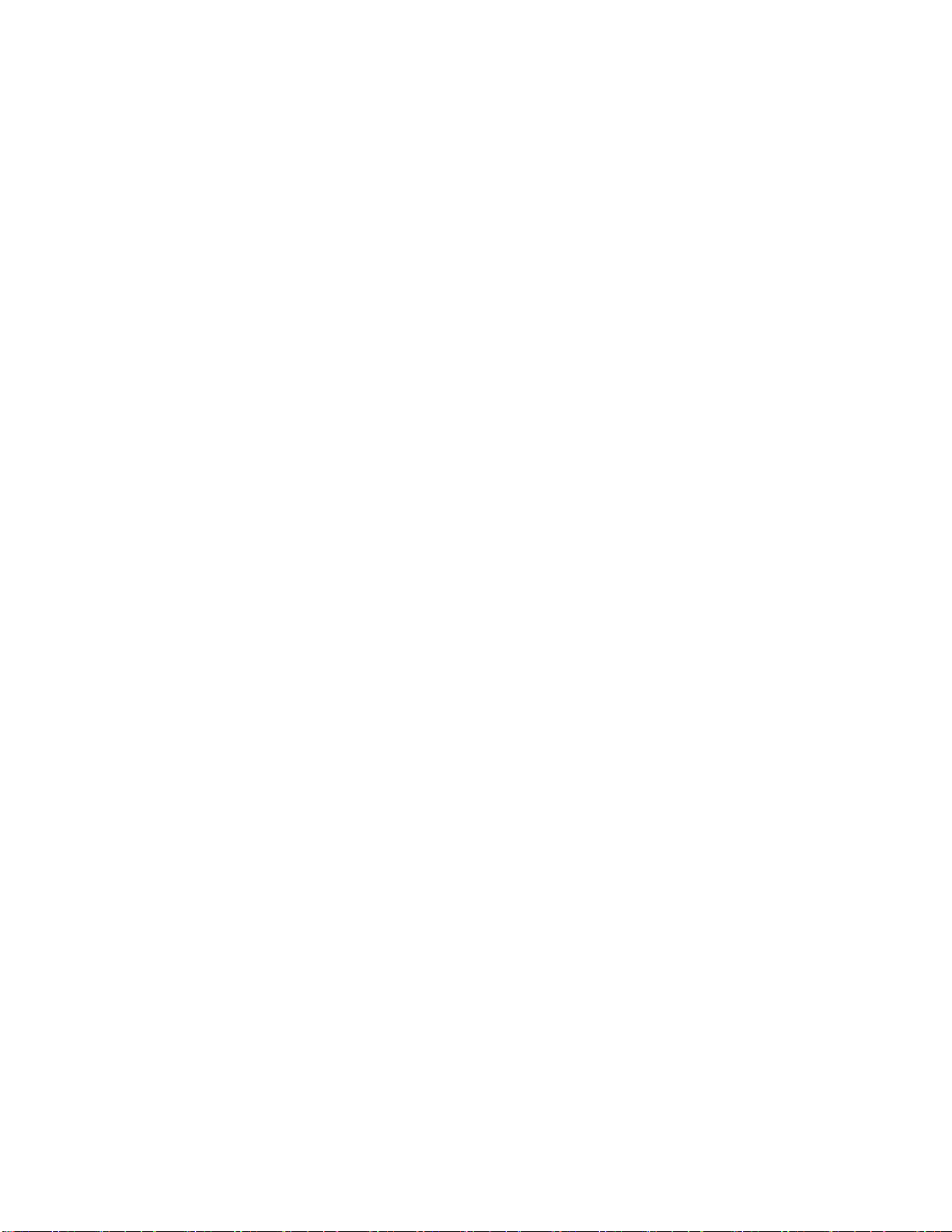
:
注
:
注
:本書および本書で紹介する製品をご使用になる前に、『
注:
注
引 き
』および73ページの付録A『特記事項』に記載されている情報を読んで理解してください。
ThinkCentre 安 全 上 の 注 意 と 保 証 に つ い て の 手
第
版
第
版
第
第2版
版(201 1年
©CopyrightLenovo2010,2011.
制限付き権利に関する通知:データまたはソフトウェアが米国一般調達局(GSA:GeneralServicesAdministration)契約に
準じて提供される場合、使用、複製、または開示は契約番号GS-35F-05925に規定された制限に従うものとします。
年
年
年9月
月
月
月)
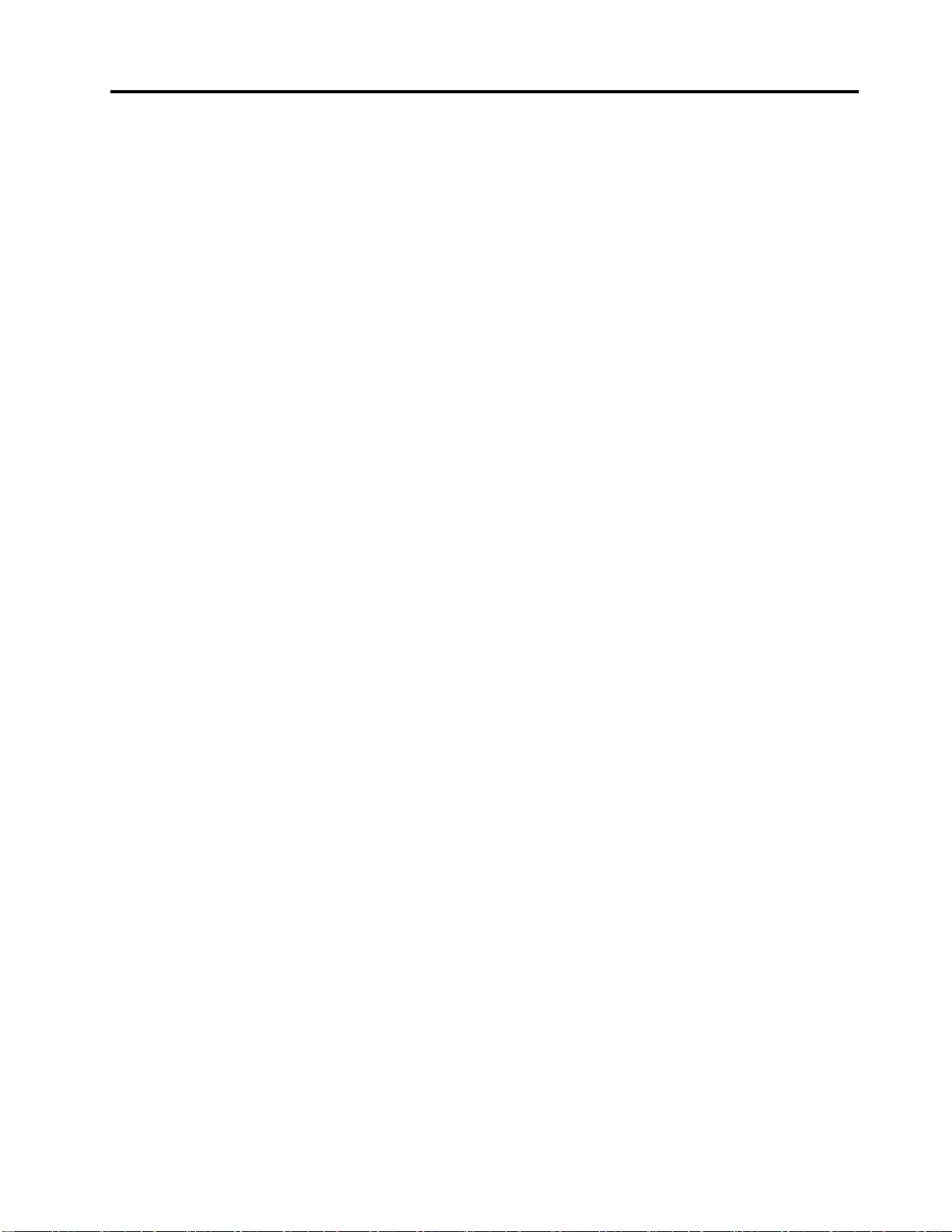
目
次
目
次
目
目次
次
重
要
な
安
全
上
の
注
意
.
.
.
.
.
.
.
.
.
重
要
な
安
全
上
の
注
意
.
.
.
.
.
重
重要
要な
な安
安全
全上
上の
の注
注意
意.
..
..
第
1
章
.
製
品
の
概
要
.
第
1
章
.
製
品
の
第
第1
1章
章.
.製
製品
機能....................1
仕様....................3
ソフトウェアの概要.............4
Windowsオペレーティング・システムに付属
のソフトウェア.............4
部品の位置.................6
コンピューターの前面にあるコネクター、コ
ントロール、インジケーターの位置.....6
コンピューターの背面にあるコネクターと部
品の位置................7
構成部品の位置.............9
システム・ボード上の部品の位置......9
内蔵ドライブの位置..........10
第
2
章
.
第
2
第
第2
2章
は
交
は
交
は
は交
交換
静電気に弱い装置の取り扱い........13
ハードウェアの取り付けまたは交換......13
デバイス・ドライバーの入手........43
基本セキュリティー機能..........43
第
3
第
3
第
第3
3章
RecoveryMediaの作成および使用.......47
ハ
章
.
ハ
章.
.ハ
ハー
換
.
換
.
換.
..
外部オプションの取り付け........13
コンピューターのカバーの取り外し....14
前面ベゼルを取り外して再び取り付ける..15
システム・ボード構成部品およびドライブへ
のアクセス..............16
PCIカードの取り付けまたは交換.....18
メモリー・モジュールの取り付けまたは交
換..................20
電池の交換..............22
ヒートシンクおよびファンの交換.....23
マイクロプロセッサーの交換.......26
電源機構の交換............29
光学式ドライブの交換.........33
ハードディスク・ドライブの交換.....36
前面ファンの交換...........39
USBキーボードまたはマウスの交換....41
部品交換の完了............42
内蔵ケーブル・ロック.........44
パッドロック.............45
パスワード保護機能..........45
紛失したり忘れた場合のパスワードの消去
(CMOSのクリア)............45
章
.
リ
章
.
リ
章.
.リ
リカ
概
品の
の概
概要
ー
ド
ウ
ー
ド
ウ
ード
ドウ
ウェ
.
.
.
.
.
.
.
.
..
..
..
..
カ
バ
リ
カ
バ
リ
カバ
バリ
リー
要
要.
ェ
ェ
ェア
.
.
..
ー
ー
ー情
.
.
.
..
..
ア
の
取
ア
の
取
アの
の取
取り
.
.
.
.
.
.
..
..
..
情
報
情
報
情報
報.
.
..
..
..
..
.
.
.
.
.
.
.
.
..
..
..
..
り
付
け
り
付
け
り付
付け
けま
.
.
.
.
.
.
.
.
..
..
..
..
.
.
.
.
.
.
.
.
..
..
..
..
.
.
.
.
.
..
..
..
.iii
.
.
.
.
.
..
ま
ま
また
.
.
..
.
.
..
.
.
.
.
.
..
..
..
.1
た
た
た
.
.
.
.
.
.
..
..
.13
.
.
.
.
.
.
..
..
.47
iii
iii
iii
1
1
1
13
13
13
47
47
47
RecoveryMediaの作成..........47
RecoveryMediaのご利用にあたって....48
バックアップおよびリカバリー操作の実行...49
バックアップ操作の実行........49
リカバリー操作の実行.........49
RescueandRecoveryワークスペースの使用...50
レスキュー・メディアの作成および使用....51
レスキュー・メディアの作成.......51
レスキュー・メディアの使用.......52
デバイス・ドライバーのインストールおよび再イ
ンストール................52
リカバリー問題の解決...........53
第
4
章
.
Setup
第
4
章
第
第4
用
用
用
用.
SetupUtilityプログラムの始動........55
設定値の表示または変更..........55
パスワードの使用.............55
デバイスを有効または無効にする.......57
起動デバイスの選択............57
装置構成ユーティリティー(SetupUtility)プログラ
ムの終了.................58
第
第
第
第5
新
新
新
新.
システム・プログラムの使用........59
ディスクからのBIOSの更新(フラッシュ)...59
オペレーティング・システムからのBIOSの更新
(フラッシュ)...............60
POSTおよびBIOS更新の障害からのリカバリー.60
第
第
第
第6
び
び
び
び診
基本的なトラブルシューティング.......63
診断プログラム..............64
光学マウスのクリーニング.........66
第
第
第
第7
ス
ス
ス
スの
.
4章
章.
.Setup
.
.
.
.
.
.
..
..
..
パスワードの考慮事項.........56
パワーオン・パスワード........56
管理者パスワード...........56
パスワードの設定、変更、または削除...56
一時的な起動デバイスの選択.......57
始動デバイス順序の表示および変更....58
5
章
.
5
章
.
5章
章.
.シ
.
.
.
.
.
.
..
..
..
6
章
.
ト
6
章
.
ト
6章
章.
.ト
トラ
診
断
プ
診
断
プ
診断
断プ
プロ
LenovoThinkVantageToolbox.......64
PC-DoctorforRescueandRecovery......65
PC-DoctorforDOS............65
7
章
.
情
7
章
.
情
7章
章.
.情
情報
の
入
手
の
入
手
の入
入手
手.
Utility
Setup
Utility
SetupUtility
Utilityプ
.
.
.
.
.
.
..
..
..
シ
ス
テ
シ
ス
テ
シス
ステ
テム
.
.
.
.
.
.
..
..
..
ラ
ブ
ラ
ブ
ラブ
ブル
ロ
グ
ラ
ロ
グ
ラ
ログ
グラ
ラム
報
、
報
、
報、
、ヘ
.
.
.
.
.
.
..
..
..
.
.
..
ム
ム
ム・
.
.
..
ル
ル
ルシ
ム
ム
ム.
ヘ
ヘ
ヘル
.
.
..
プ
ロ
グ
ラ
ム
の
プ
ロ
グ
プロ
.
.
.
.
.
.
..
..
..
・
プ
・
プ
・プ
プロ
.
.
.
.
.
.
..
..
..
シ
ュ
シ
ュ
シュ
ュー
.
.
.
.
..
..
ル
プ
ル
プ
ルプ
プ、
.
.
.
.
.
.
..
..
..
ラ
ログ
グラ
ラム
.
.
.
.
.
.
.
.
..
..
..
..
ロ
グ
ラ
ロ
グ
ラ
ログ
グラ
ラム
.
.
.
.
.
.
.
.
..
..
..
..
ー
テ
ィ
ー
テ
ィ
ーテ
ティ
ィン
.
.
.
.
.
.
.
.
..
..
..
..
、
お
よ
、
お
よ
、お
およ
よび
.
.
.
.
.
.
.
.
..
..
..
..
使
ム
の
使
ムの
の使
使
.
.
.
.
.
..
ム
の
ム
の
ムの
の更
.
.
..
ン
グ
ン
グ
ング
グお
.
.
..
び
サ
び
サ
びサ
サー
.
.
..
.
.
.
.
.
..
..
..
.55
更
更
更
.
.
.
.
.
.
.
.
..
..
..
.59
お
よ
お
よ
およ
よ
.
.
.
.
.
.
.
.
..
..
..
.63
ー
ビ
ー
ビ
ービ
ビ
.
.
.
.
.
.
.
.
..
..
..
.67
55
55
55
59
59
59
63
63
63
67
67
67
©CopyrightLenovo2010,2011
i
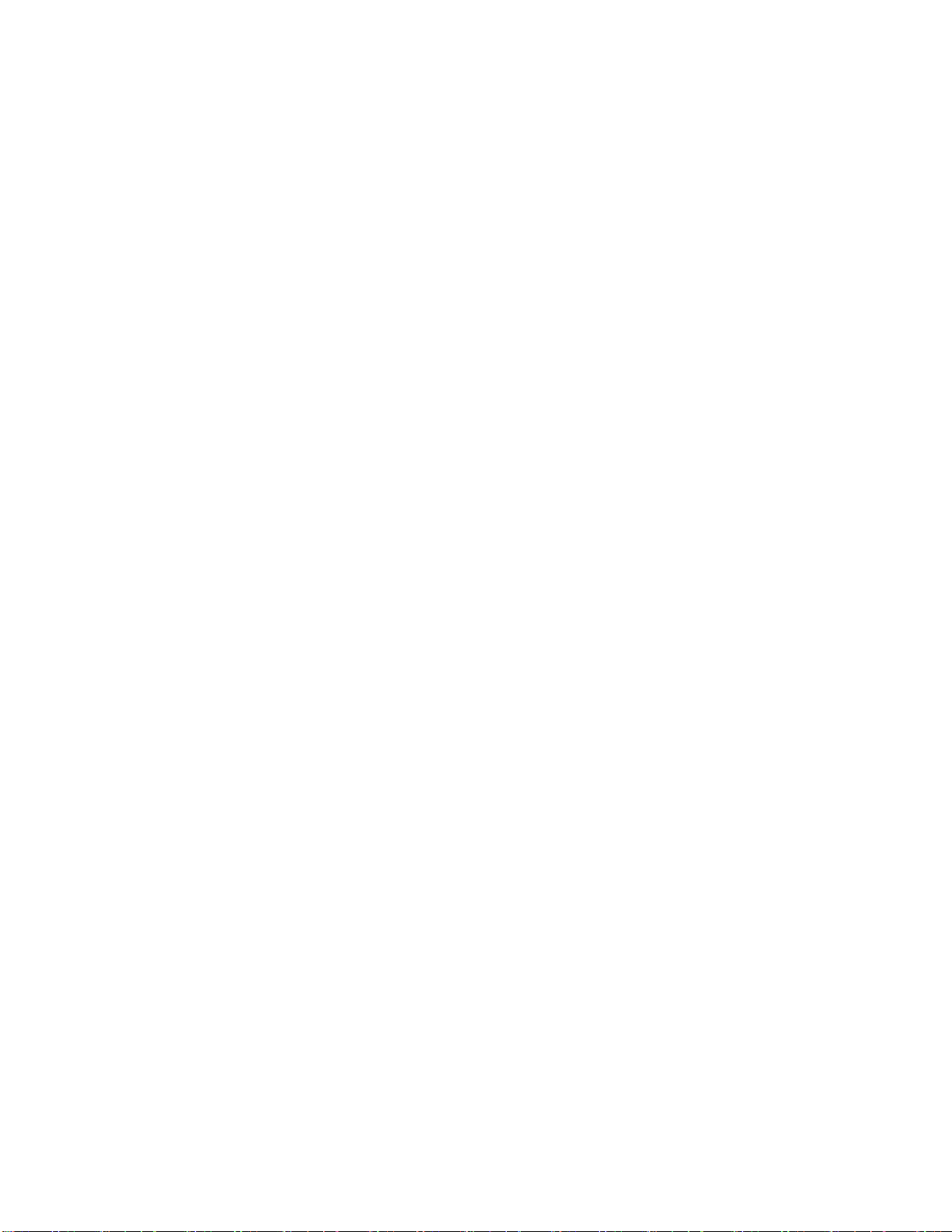
製品情報の入手方法............67
『OnlineBooks』フォルダー.......67
LenovoThinkVantageTools........67
ThinkVantageProductivityCenter......68
LenovoWelcome............68
AccessHelp..............68
安全上の注意と保証についての手引き...68
LenovoWebサイト(http://www.lenovo.com).69
LenovoサポートWebサイト.......69
ヘルプおよびサービス...........69
資料および診断プログラムの使用.....70
サービスの依頼............70
その他のサービスの使用........71
追加サービスの購入..........71
付
録
A.
特
記
事
項
.
.
.
.
.
.
.
.
.
.
.
付
録
A.
特
記
事
項
.
.
.
.
.
.
.
付
付録
録A.
A.特
特記
記事
事項
項.
..
..
..
..
映像出力(テレビ、ビデオ)に関する注意事項..73
ヨーロッパ規格適合CEマーク........74
商標...................74
その他の規制情報.............74
リサイクル情報(ブラジル).........74
バッテリー・リサイクル情報(台湾)......75
バッテリー・リサイクル情報(欧州連合)....75
索
引
.
.
.
.
.
.
.
.
.
索
引
.
.
.
.
.
索
索引
引.
..
..
..
.
..
..
..
.
.
.
.
.
..
..
..
..
.
..
..
..
..
.
.
.
.
.
.
.
.
..
..
..
..
.
.
.
.
..
.
.
..
.
..
..
.73
.
.
.
.
.
.
..
..
.77
73
73
73
77
77
77
iiThinkCentreユーザー・ガイド

重
要
な
安
全
上
の
注
重
要
な
安
全
上
重
重要
要な
な安
安全
全上
:
告
警
:
告
警
:
告:
警告
警
使
ご
を
料
資
の
こ
こ
この
こ
く
く
くだ
く
引
引
引
引 き
傷
傷
傷害
傷
料
資
の
料を
資料
の資
い
さ
だ
い
さ
だ
い。
さい
ださ
を
き
』
を
き
』
を参
』を
き
』
製
や
害
製
や
害
製品
や製
害や
使
ご
を
使用
ご使
をご
の
こ
。
の
こ
。
のセ
この
。こ
し
照
参
し
照
参
して
照し
参照
の
へ
品
の
へ
品
の損
への
品へ
の
上の
の注
る
な
に
用
用
用に
セ
セ
セク
て
て
てく
損
損
損傷
る
な
に
る前
なる
にな
ョ
シ
ク
ョ
シ
ク
ョン
ショ
クシ
さ
だ
く
さ
だ
く
さい
ださ
くだ
リ
の
傷
リ
の
傷
リス
のリ
傷の
意
注
意
注意
意
て
し
解
理
、
り
な
に
み
読
お
を
項
事
意
注
の
上
全
安
の
て
べ
す
る
す
連
関
に
品
製
当
、
に
前
に
前
に、
前に
の
ン
の
ン
の情
ンの
。
い
。
い
。こ
い。
ス
ス
スク
製
当
、
製品
当製
、当
と
報
情
と
報
情
と、
報と
情報
安
の
こ
安
の
こ
安全
の安
この
軽
が
ク
軽
が
ク
軽減
が軽
クが
関
に
品
関連
に関
品に
製
本
、
製
本
、
製品
本製
、本
の
上
全
の
上
全
の注
上の
全上
れ
さ
減
れ
さ
減
れま
され
減さ
る
す
連
るす
する
連す
付
に
品
付
に
品
付属
に付
品に
を
意
注
を
意
注
をお
意を
注意
。
す
ま
。
す
ま
。
す。
ます
て
べ
す
ての
べて
すべ
『
の
属
の
属
の『
属の
読
お
読
お
読み
お読
安
の
安全
の安
ThinkCentre
『
ThinkCentre
『
ThinkCentre
ThinkCentre 安
な
に
み
な
に
み
なり
にな
みに
全
全上
り
り
り、
注
の
上
注意
の注
上の
ご
、
ご
、
ご理
、ご
項
事
意
項を
事項
意事
安
全
上
安
全
上
安 全
全 上
上 の
い
解
理
い
解
理
いた
解い
理解
読
お
を
読み
お読
をお
の
注
意
の
注
意
の 注
注 意
意 と
く
だ
た
く
だ
た
くこ
だく
ただ
な
に
み
なり
にな
みに
と
保
証
と
保
証
と 保
保 証
証 に
に
と
こ
に
と
こ
によ
とに
こと
理
、
り
理解
、理
り、
に
つ
い
に
つ
い
に つ
つ い
い て
て
っ
よ
て
っ
よ
て、
って
よっ
て
し
解
て
して
解し
て
の
手
て
の
手
て の
の 手
手
身
人
、
身
人
、
身
人身
、人
『
ThinkCentre 安 全 上 の 注 意 と 保 証 に つ い て の 手 引 き
サイト(http://support.lenovo.com)からPDF版を入手できます。LenovoサポートWebサイトでは、
ThinkCentre 安 全 上 の 注 意 と 保 証 に つ い て の 手 引 き
『
語版も入手できます。
』をお持ちでない場合は、Lenovo
』とこの『
ThinkCentre ユ ー ザ ー ・ ガ イ ド
®
サポートWeb
』の他言
©CopyrightLenovo2010,2011
iii

ivThinkCentreユーザー・ガイド
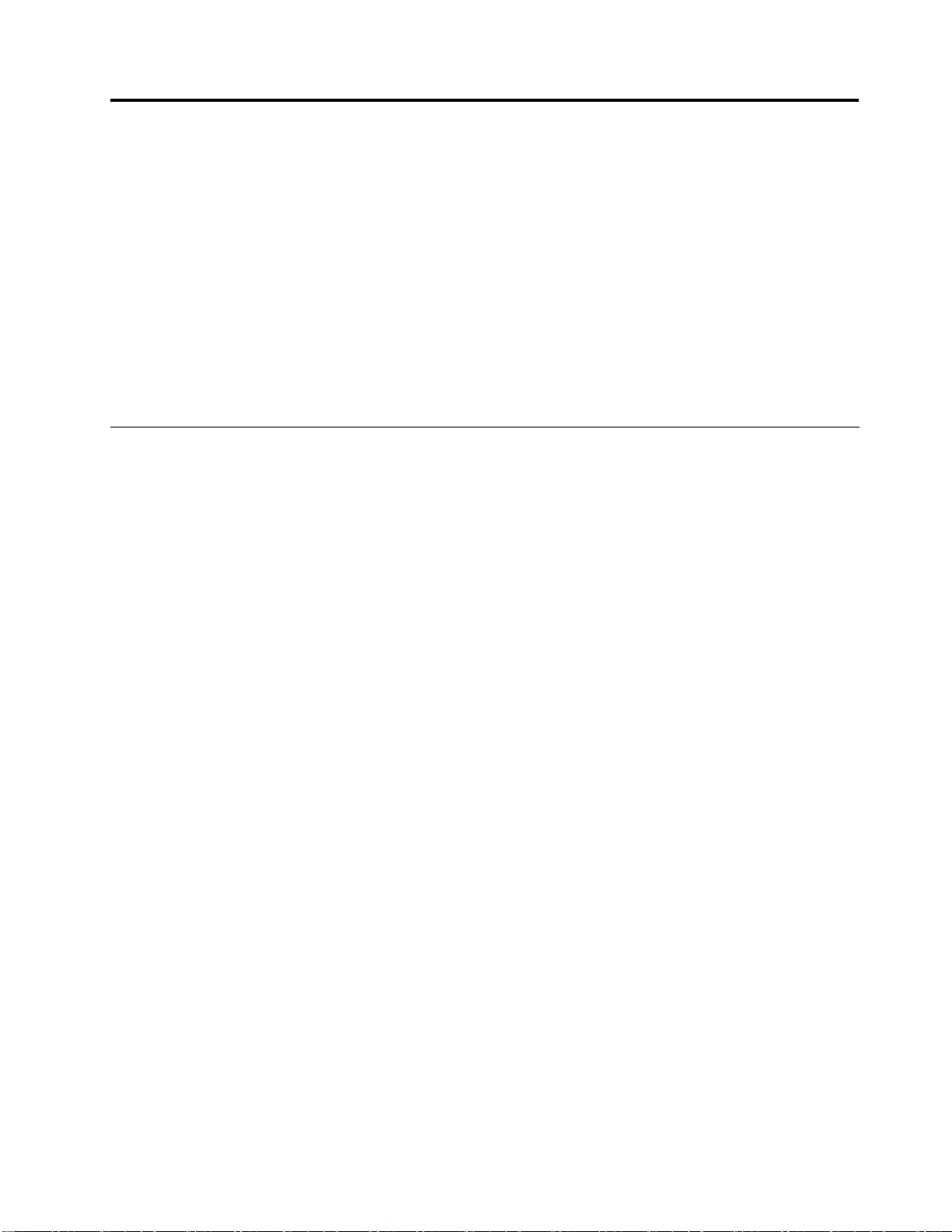
第
1
章
製
品
の
概
第
1
章
製
品
第
第1
1章
章製
製品
この章では、コンピューターの機能、仕様、初期インストール済みソフトウェア・プログラムについて、お
よび、コネクター、構成部品、システム・ボード上の部品、内蔵ドライブの各位置について説明します。
この章には以下のトピックが含まれています。
•1
ページの『機能』:ここでは、ご使用のコンピューターのさまざまな機能について概説します。
•3ページの『仕様』:ここでは、ご使用のコンピューターの物理仕様を示します。
•4ページの『ソフトウェアの概要』:ここでは、ご使用のコンピューターと共に提供されているソフ
トウェア・プログラムについて説明します。
•6ページの『部品の位置』:ここでは、コンピューターのコネクター、構成部品、システム・ボード上
の部品、および内蔵ドライブの位置を確認するために役立つ情報を記載しています。
機
能
機
能
機
機能
能
ここでは、ご使用のコンピューターのさまざまな機能について概説します。
報
情
ム
テ
ス
シ
テ
ス
シ
テム
ステ
シス
シ
以下の説明では、さまざまなモデルがカバーされています。特定のモデルの情報については、Setup
Utilityプログラムを使用してください。55ページの第4章『SetupUtilityプログラムの使用』を参照
してください。
報
情
ム
報
情報
ム情
の
品の
の概
要
概
要
概要
要
マ
マ
マイ
マ
ご使用のコンピューターには、以下のいずれかのマイクロプロセッサーが付属しています(内蔵キャッ
シュ・サイズはモデル・タイプによって異なります)。
•Intel
•IntelCore™2マイクロプロセッサー
•IntelPentium
メ
メ
メモ
メ
•最大で2つのDDR3DIMM(doubledatarate3dualinlinememorymodule)をサポート
内
内
内蔵
内
•カード・リーダー(一部のモデルで使用可能)
•光学式ドライブ
•シリアルATA(SATA)ハードディスク・ドライブ
ビ
ビ
ビデ
ビ
•VGA(VideoGraphicsArray)コネクターを経由して機能する内蔵グラフィック・カード
•別個のグラフィック・カード用のPCIExpressx16グラフィック・カード・スロット(システム・ボー
オ
オ
オー
オ
ロ
ク
イ
ロプ
クロ
イク
®
ー
リ
モ
ー
リ
モ
ー・
リー
モリ
ラ
ド
蔵
ラ
ド
蔵
ライ
ドラ
蔵ド
・
オ
デ
・
オ
デ
・サ
オ・
デオ
ドに搭載)
ィ
デ
ー
ィ
デ
ー
ィオ
ディ
ーデ
プ
プロ
Celeron
・
・
・モ
イ
イ
イブ
サ
サ
サブ
オ
オ
オ・
セ
ロ
セッ
ロセ
モ
モ
モジ
ブ
ブ
ブ
ブ
ブ
ブシ
・
・
・サ
ー
サ
ッ
ー
サー
ッサ
®
マイクロプロセッサー
®
マイクロプロセッサー
ル
ー
ュ
ジ
ジ
ジュ
シ
シ
シス
サ
サ
サブ
ル
ー
ュ
ル
ール
ュー
ム
テ
ス
ム
テ
ス
ム
テム
ステ
ム
テ
ス
シ
ブ
シ
ブ
シス
ブシ
ム
テ
ス
ム
テム
ステ
ー
サ
ッ
セ
ロ
プ
ロ
ク
イ
•内蔵High-Definition(HD)オーディオ
•前面パネルのヘッドホン・コネクターおよびマイクロホン・コネクター
©CopyrightLenovo2010,2011
1
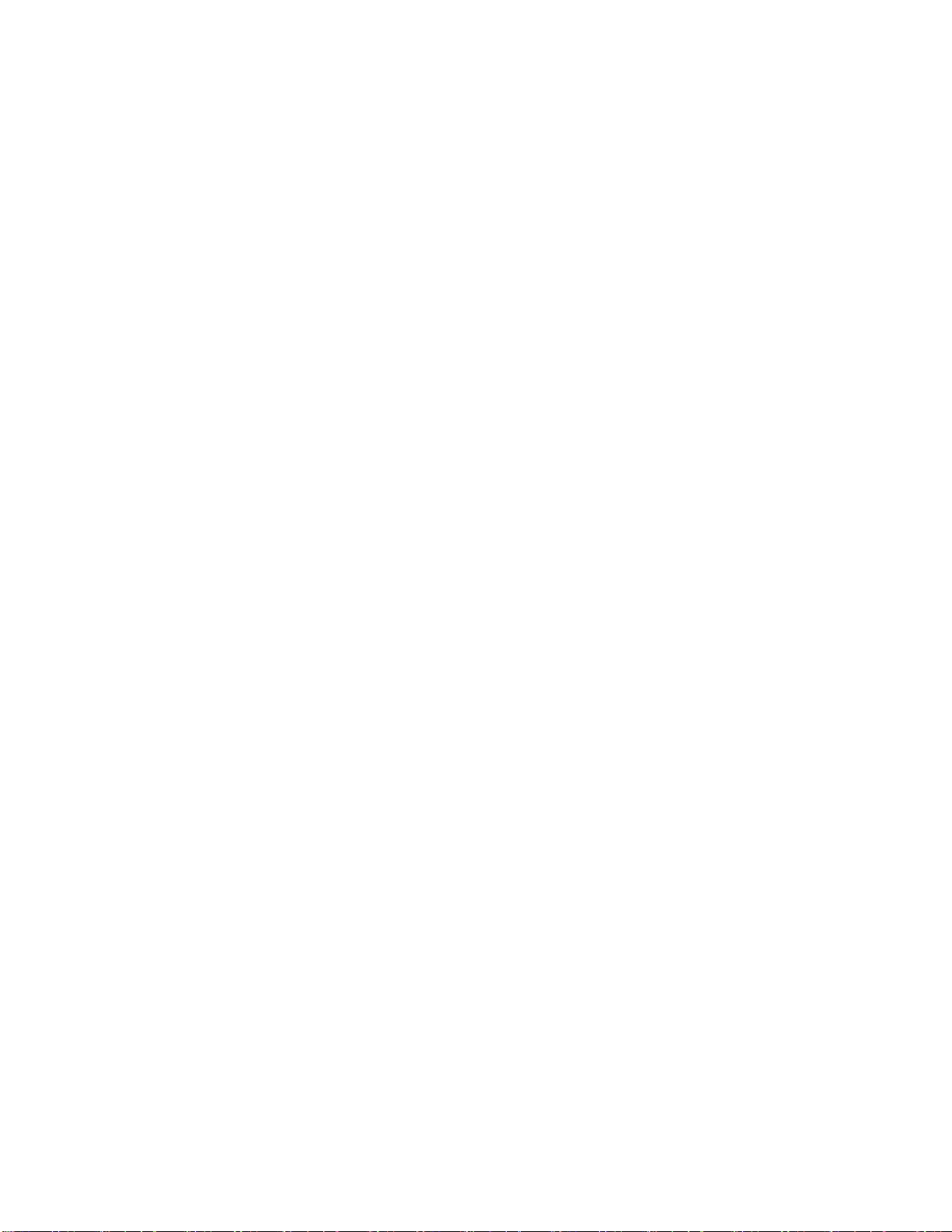
•背面パネルのオーディオ・ライン入力コネクター、オーディオ・ライン出力コネクター、マイク
ロホン・コネクター
接
接
接続
接
能
機
続
能
機能
続機
能
機
続
•10/100/1000Mbps内蔵イーサネット・コントローラー
シ
ス
シ
ステ
シス
シ
管
ム
テ
管理
ム管
テム
能
機
理
能
機能
理機
能
機
理
管
ム
テ
ス
•自己診断テスト(POST)結果の保存機能
•AdvancedConfigurationandPowerInterface(ACPI)
•自動パワーオン始動順序(AutomaticPower-OnStartup)
•DesktopManagementInterface(DMI)
•IntelTrustedExecutionTechnology(TXT)
•PXE(プリブート実行環境)
•システム管理(SM)基本入出力システム(BIOS)およびSMソフトウェア
•WakeonLAN(WOL)
•WindowsManagementInstrumentation(WMI)(WMIは、Windowsオペレーティングシステム上のデータや
操作を管理するためのインフラストラクチャです。)
能
力
出
入
力
出
入
力(I/O) (I/O)
出力
入出
入
機
(I/O)
能
機
能
機能
機
•9ピンのシリアル・ポート(標準1つ、オプション1つ)
•イーサネット・コネクター
•USB(ユニバーサル・シリアル・バス)コネクター6個(前面パネルに2つのUSBコネクター、背
面パネルに4つのUSBコネクター)
•背面パネルの3つのオーディオ・コネクター(オーディオ・ライン入力コネクター、オーディオ・ライ
ン出力コネクター、マイクロホン・コネクター)
•前面パネルの2つのオーディオ・コネクター(ヘッドホン・コネクターおよびマイクロホン・コネクター)
•背面パネルのVGAモニター・コネクター
詳しくは、6ページの『コンピューターの前面にあるコネクター、コントロール、インジケーターの位
置』および7ページの『コンピューターの背面にあるコネクターと部品の位置』を参照してください。
張
拡
張
拡
張
拡張
拡
•ハードディスク・ドライブ・ベイ1つ
•光学式ドライブ・ベイ1つ
•PCIExpressx1カード・スロット1つ
•1つのPCIExpressx16グラフィックス・カード・スロット
•スリム・カード・リーダー用のドライブ・ベイ1つ
•PCIカード・スロット2つ
電
電
電源
電
構
機
源
構ご使用のコンピューターには、以下のいずれかの電源機構が付属しています。
機構
源機
構
機
源
•240ワット・ユニバーサル入力電源機構
セ
ュ
キ
セ
ュリ
キュ
セキ
セ
ィ
テ
リ
ィー
ティ
リテ
能
機
ー
能
機能
ー機
能
機
ー
ィ
テ
リ
ュ
キ
•コンピューターが不正に使用されるのを防止するためのパワーオン・パスワードと管理者パスワード
•Computrace
2ThinkCentreユーザー・ガイド
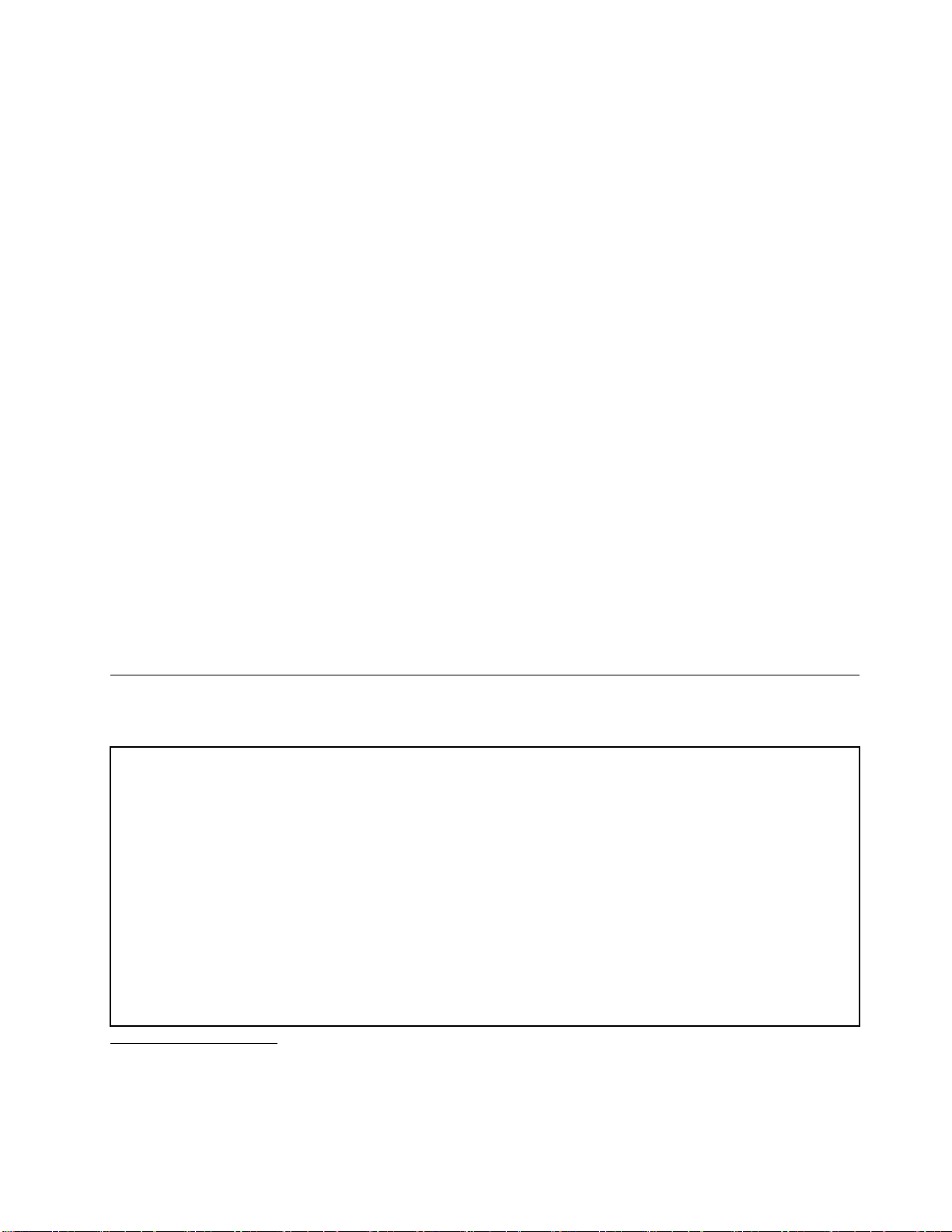
•カバー検出スイッチ(侵入検出スイッチとも呼ばれる)(一部のモデルで使用可能)
•SATAデバイスを有効または無効にする機能
•シリアル・ポートを有効または無効にする機能
•USBコネクターを有効または無効にする機能
•指紋センサー付きのキーボード(一部のモデルで同梱)
•始動順序の制御
•キーボードもマウスも使用しない始動
•内蔵ケーブル・ロック(ケンジントン・ロック)の追加のサポート(詳しくは、44
ページの『内蔵ケーブ
ル・ロック』を参照してください)
•パッドロックの追加のサポート(詳しくは、45ページの『パッドロック』を参照してください)
初
初
初期
初
ン
イ
期
ンス
イン
期イ
ー
ト
ス
ール
トー
スト
み
済
ル
みソ
済み
ル済
ト
フ
ソ
トウ
フト
ソフ
ア
ェ
ウ
ア
ェア
ウェ
ア
ェ
ウ
ト
フ
ソ
み
済
ル
ー
ト
ス
ン
イ
期
ご使用のコンピューターには、作業をより簡単かつ安全に行うのに役立つソフトウェア・プログラムが初
期インストールされています。詳しくは、4
ン
ィ
テ
ー
レ
ペ
オ
み
済
ル
ー
ト
ス
ン
イ
期
初
期
初
期イ
初期
初
ス
ン
イ
スト
ンス
イン
ル
ー
ト
ル済
ール
トー
オ
み
済
オペ
みオ
済み
ー
レ
ペ
ーテ
レー
ペレ
ン
ィ
テ
ング
ィン
ティ
ページの『ソフトウェアの概要』を参照してください。
ム
テ
ス
シ
・
グ
シ
・
グ
シス
・シ
グ・
ム
テ
ス
ム
テム
ステ
ご使用のコンピューターには、以下のいずれかのオペレーティング・システムが初期インストール
されています。
•Microsoft
®
Windows
•MicrosoftWindowsVista
®
7
®
•MicrosoftWindowsXPProfessional(Windows7ProfessionalまたはWindowsVistaBusinessのダウング
レード権で初期インストールされる)
互
性
換
互
性が
換性
互換
互
•Linux
仕
様
仕
様
仕
仕様
様
証
保
が
証ま
保証
が保
®
は
た
ま
は検
たは
また
さ
証
検
され
証さ
検証
オ
た
れ
オペ
たオ
れた
ー
レ
ペ
ーテ
レー
ペレ
ン
ィ
テ
ング
ィン
ティ
シ
・
グ
シス
・シ
グ・
ム
テ
ス
ム
テム
ステ
(モデル・タイプによって異なります)
1
ム
テ
ス
シ
・
グ
ン
ィ
テ
ー
レ
ペ
オ
た
れ
さ
証
検
は
た
ま
証
保
が
性
換
ここでは、ご使用のコンピューターの物理仕様を示します。
寸
法
寸
法
寸
寸法
法
幅:99mm(3.9インチ)
高さ:335mm(13.19インチ)
奥行き:382mm(15.04インチ)
重
量
重
量
重
重量
量
出荷時の最大構成:6.6kg(14.55ポンド)
環
境
環
境
環
環境
境
•気温:
動作時:10°Cから35°C(50°Fから95°F)
ストレージ:-40°Cから60°C(-40°Fから140°F)(購入時の配送用パッケージ)
ストレージ:-10°Cから60°C(14°Fから140°F)(パッケージなし)
1.ここにリストするオペレーティング・システムは、この資料の出版時点で互換性を保証またはテストされていま
す。このマニュアルの発行後に、さらに他のオペレーティング・システムが、ご使用のコンピューターと互換性
があるとLenovoによって確認される場合があります。このリストは変更されることがあります。オペレーティ
ング・システムが互換性を保証またはテスト済みであるかどうかを判別するには、オペレーティング・システム
のベンダーのWebサイトを確認してください。
第1章.製品の概要3
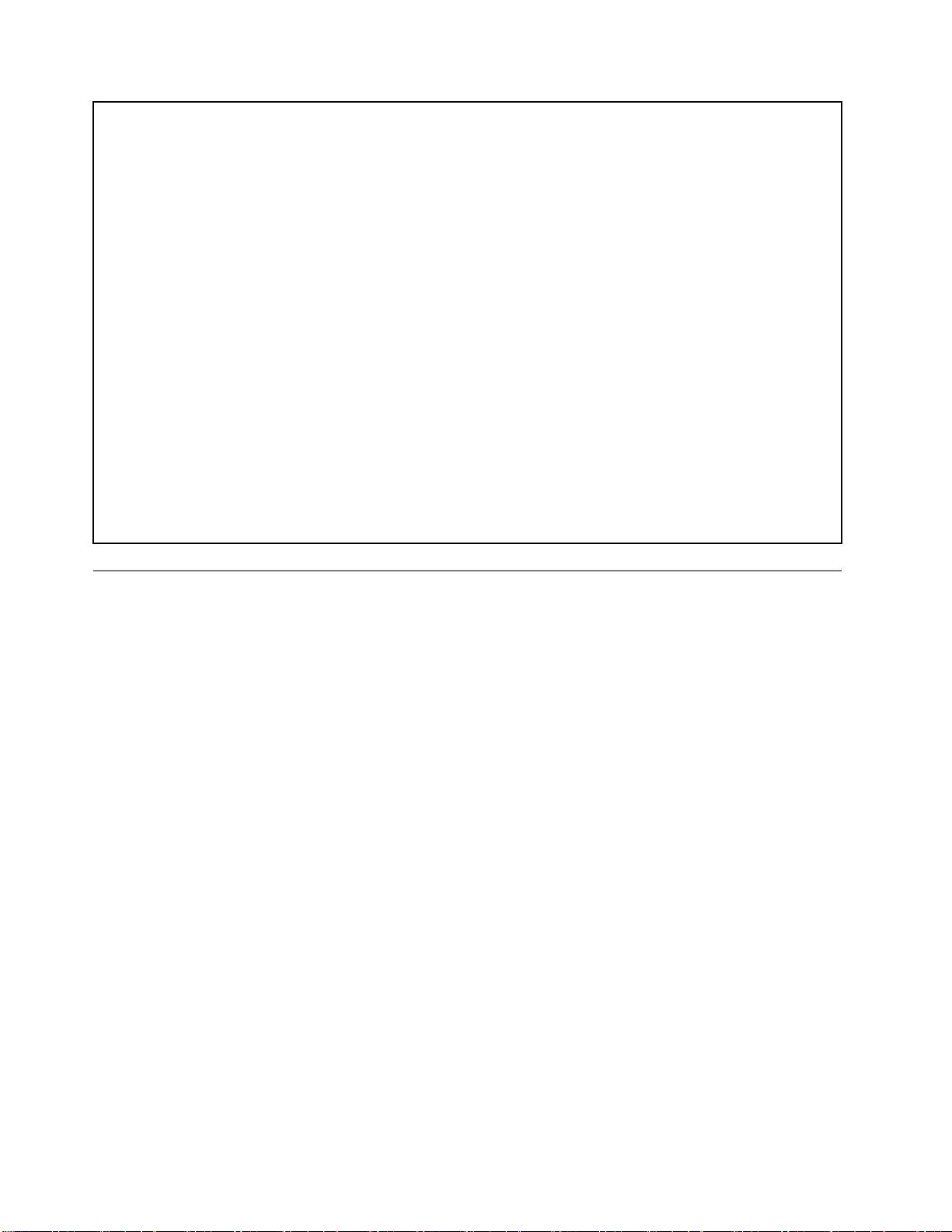
•湿度:
動作時:20%から80%(結露しないこと)
非動作時:20%から90%(結露しないこと)
•高度:
動作時:-50から10,000ft(-15.2から3,048m)
非動作時:-50から35,000ft(-15.2から10,668m)
電
源
入
力
電
源
入
力
電
電源
源入
入力
力
•入力電力:
–低電圧範囲:
最小:100VAC
最大:127VAC
入力周波数範囲:50から60Hz
電圧選択スイッチ設定:115VAC
–高電圧範囲:
最小:200VAC
最大:240VAC
入力周波数範囲:50から60Hz
電圧選択スイッチ設定:230VAC
ソ
フ
ト
ウ
ェ
ア
の
概
ソ
フ
ト
ウ
ェ
ソ
ソフ
フト
トウ
初期インストール済みのオペレーティング・システムといくつかの初期インストール済みのアプリケー
ションが、コンピューターに付属しています。
Windows
Windows
Windows
Windowsオ
ここでは、Windowsオペレーティング・システムに付属のソフトウェアについて説明します。
Lenovo
Lenovo
Lenovoが
Lenovo
お客様の生産性の向上とコンピューターの保守に関連したコストの削減を支援するために、Lenovoで
は、以下のソフトウェア・プログラムを提供しています。コンピューターに付属するソフトウェア・
プログラムは、ご使用のモデル・タイプおよび初期インストール済みのオペレーティング・システム
によって異なります。
Lenovo
Lenovo
LenovoThinkVantage
Lenovo
LenovoThinkVantage
簡単かつ安全に行うのに役立つさまざまなツールに容易にアクセスできます。詳しくは、67ページの
『LenovoThinkVantageTools』を参照してください。
:
注
:
注
:LenovoThinkVantageToolsは、Windows7オペレーティング・システムがインストールされている
注:
注
Lenovoのコンピューターでのみ使用できます。
ThinkVantage
ThinkVantage
ThinkVantageProductivity
ThinkVantage
ThinkVantageProductivityCenterプログラムを使用することにより、ご使用のコンピューターのセットアッ
プ、学習、保守、およびコンピューターのパフォーマンスの向上に役立つ多数の情報源やツールをご利用
いただけます。詳しくは、68
が
が
が提
ThinkVantage
ThinkVantage
ThinkVantageTools
ウェ
ェア
オ
オ
オペ
提
提
提供
Productivity
Productivity
ProductivityCenter
ア
アの
ペ
レ
ペ
レ
ペレ
レー
す
供
す
供
する
供す
要
の
概
要
の概
概要
要
ー
テ
ィ
ン
グ
・
シ
ス
テ
ム
に
付
属
の
ソ
フ
ト
ウ
ェ
ー
テ
ィ
ン
グ
・
シ
ス
テ
ム
に
付
属
の
ソ
フ
ーテ
ティ
ィン
ング
グ・
・シ
シス
ステ
テム
ムに
に付
付属
属の
のソ
ア
ェ
ウ
ト
フ
ソ
る
る
るソ
Tools
Tools
Tools
®
ト
フ
ソ
トウ
フト
ソフ
Toolsプログラムを利用することにより、多くの情報源を利用でき、作業をより
Center
Center
Center
ページの『ThinkVantageProductivityCenter』を参照してください。
ア
ェ
ウ
ア
ェア
ウェ
ト
ソフ
フト
トウ
ア
ウ
ェ
ア
ウェ
ェア
ア
:
注
:
注
:ThinkVantageProductivityCenterは、WindowsVistaオペレーティング・システムまたはWindowsXPオ
注:
注
ペレーティング・システムが初期インストールされているLenovoのコンピューターでのみ使用できます。
4ThinkCentreユーザー・ガイド
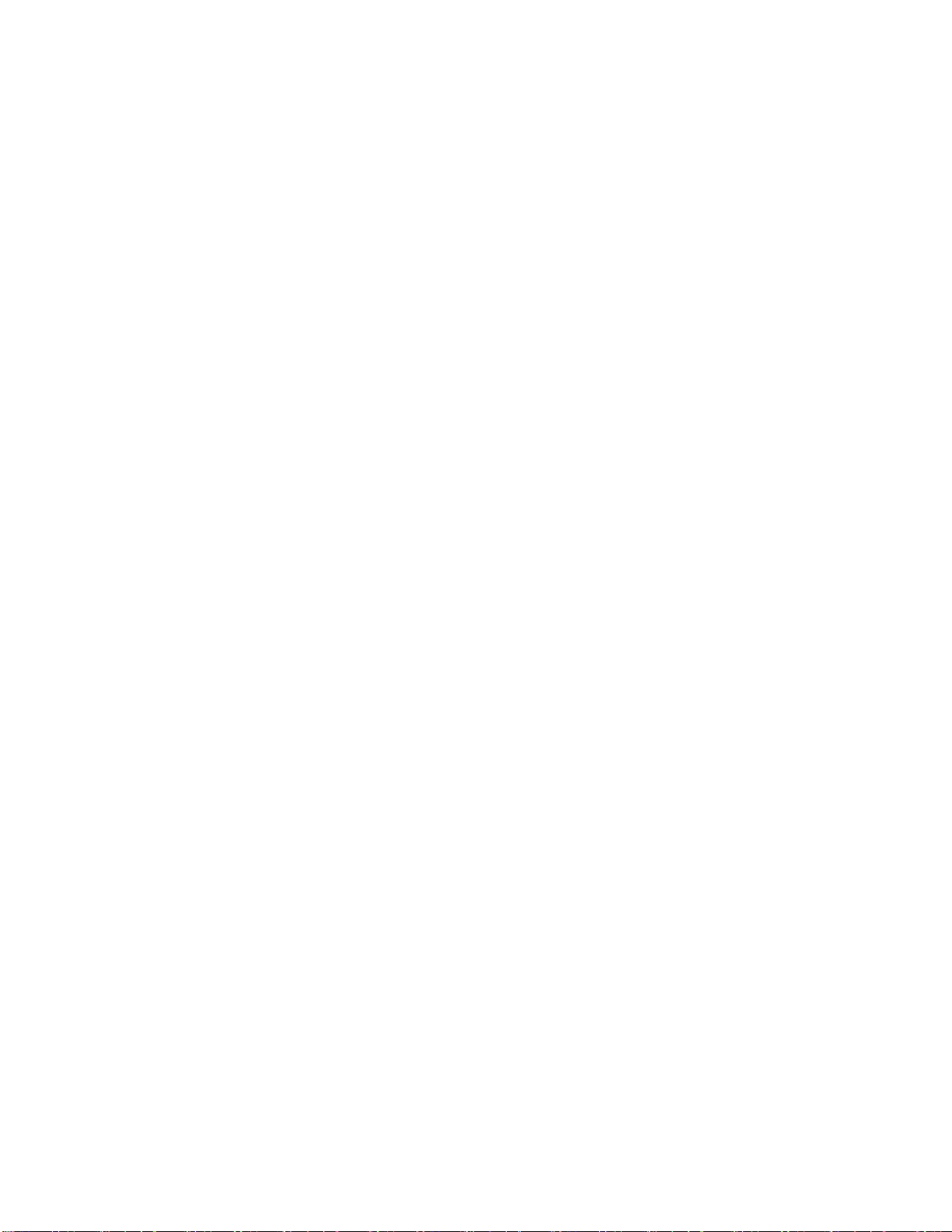
Lenovo
Lenovo
LenovoWelcome
Lenovo
Welcome
Welcome
Welcome
LenovoWelcomeプログラムでは、Lenovoの新しい組み込み機能を紹介し、コンピューターを最大限活用
するために役立ついくつかの重要なセットアップ・タスクをガイドします。
:
注
:
注
:LenovoWelcomeプログラムは、Windows7オペレーティング・システムまたはWindowsVistaオペ
注:
注
レーティング・システムが初期インストールされているLenovoのコンピューターでのみ使用できます。
Product
Product
ProductRecovery
Product
Recovery
Recovery
Recovery
ProductRecoveryプログラムを使用すれば、ハードディスク・ドライブの内容を工場出荷時の状態に
復元することができます。
Recovery
ThinkVantage
ThinkVantage
ThinkVantageRescue
ThinkVantage
Rescue
Rescue
Rescueand
and
Recovery
and
Recovery
andRecovery
ThinkVantageRescueandRecovery®プログラムは、高度に自動化されたリカバリーと復元のため
のプログラムです。Windowsオペレーティング・システムを起動できない場合でも、コンピューター
の問題を診断し、ヘルプを入手し、システム・クラッシュからリカバリーするための一連の自動リカ
バリー・ツールが含まれています。
Password
Password
PasswordManager
Password
Manager
Manager
Manager
PasswordManagerは、WindowsアプリケーションとWebサイトのための認証情報を自動的に取り込ん
で設定するためのプログラムです。
:
注
:
注
:PasswordManagerプログラムは、Windows7オペレーティング・システムが初期インストールされて
注:
注
いるLenovoのコンピューターでのみ使用できます。
ThinkVantage
ThinkVantage
ThinkVantageClient
ThinkVantage
Security
Client
Security
Client
SecuritySolution
ClientSecurity
Solution
Solution
Solution
ThinkVantageClientSecuritySolution(CSS)プログラムは、許可されていないユーザーがデータにアクセスす
るのを防ぐことに加え、パスワード、暗号鍵、電子資格情報といった重要なセキュリティー情報など
の情報を保護するのに役立ちます。
:
注
:
注
:ThinkVantageClientSecuritySolutionプログラムは、WindowsVistaオペレーティング・システムま
注:
注
たはWindowsXPオペレーティング・システムが初期インストールされているLenovoのコンピュー
ターでのみ使用できます。
Manager
Power
Manager
Power
Manager
PowerManager
Power
PowerManagerプログラムは、ご使用のThinkCentre®コンピューターに、便利で柔軟かつ完全な省電力
機能を提供します。PowerManagerプログラムを使用すると、システムのパフォーマンスと省電力の
間の最適なバランスを実現するように電力設定を調整できます。
ThinkVantage
ThinkVantage
ThinkVantageSystem
ThinkVantage
System
System
SystemUpdate
Update
Update
Update
ThinkVantageSystemUpdate(TVSU)プログラムは、ソフトウェア・パッケージ(ThinkVantageアプリケー
ション、デバイス・ドライバー、BIOS更新、その他のサード・パーティー・アプリケーション)をダウン
ロードし、インストールすることによって、ご使用のコンピューター上のソフトウェアを最新の状態に保
つためのプログラムです。常に更新状態にしておくべきソフトウェアの例としては、Lenovoが提供するプ
ログラム(RescueandRecoveryプログラムやThinkVantageProductivityCenterプログラムなど)があります。
Fingerprint
Fingerprint
FingerprintSoftware
Fingerprint
Software
Software
Software
一部のキーボードに備えられている内蔵指紋センサーは、指紋認証ソフトウェア・プログラムと連動して
機能します。これを使用すると、自分の指紋を登録し、それをWindowsパスワードと関連付けることがで
きます。こうすることでパスワードの代わりに指紋認証を利用することができるようになり、ユーザー・
アクセスが容易かつ安全になります。指紋センサー・キーボードは、特定のコンピューターでご利用いた
だけるものですが、このオプションをサポートするコンピューター用に購入することも可能です。
第1章.製品の概要5

Lenovo
Lenovo
LenovoThinkVantage
Lenovo
LenovoThinkVantageToolboxプログラムにより、コンピューターの保守、コンピューター・セキュリ
ティーの改善、コンピューター問題の診断、Lenovoの提供する新テクノロジーの学習、ご使用のコン
ピューターの詳細情報の入手が容易になります。詳しくは、64
を参照してください。
PC-Doctor
PC-Doctor
PC-Doctorfor
PC-Doctor
PC-DoctorforRescueandRecovery診断プログラムは、ハードウェア関連の問題の診断と解決に役立つよ
うに、RescueandRecoveryワークスペースの一部としてご使用のThinkCentreコンピューターに初期イ
ンストールされています。このプログラムは、システムの正常動作を妨げるオペレーティング・シス
テム制御設定の報告も行います。PC-DoctorforRescueandRecovery診断プログラムを使用するのは、
Windowsオペレーティング・システムを起動できない場合です。詳しくは、65
forRescueandRecovery』を参照してください。
ThinkVantage
ThinkVantage
ThinkVantageToolbox
for
for
forRescue
Rescue
Rescue
Rescueand
Toolbox
Toolbox
Toolbox
ページの『LenovoThinkVantageToolbox』
Recovery
and
Recovery
and
Recovery
andRecovery
ページの『PC-Doctor
Adobe
Adobe
AdobeReader
Adobe
AdobeReaderプログラムは、PDF文書の表示、印刷、および検索に使用するツールです。
資料へのアクセスと資料の表示について詳しくは、67ページの『『OnlineBooks』フォルダー』を参照
してください。
ア
ア
アン
ア
ご使用のコンピューターには、ウィルスを検出および除去するためのアンチウィルス・ソフトウェアが付
属しています。Lenovoは、30日間無償で使用できる、完全バージョンのアンチウィルス・ソフトウェ
アを初期インストール済みの状態で提供します。30日間が経過した後、アンチウィルス・ソフトウェ
アの更新を継続するにはライセンスを更新する必要があります。
アンチウィルス・ソフトウェアの使用方法について詳しくは、アンチウィルス・ソフトウェアのヘル
プ・システムを参照してください。
部
部
部
部品
ここでは、コンピューターのコネクター、構成部品、システム・ボード上の部品、および内蔵ドライブの
位置を確認するために役立つ情報を記載しています。
コ
コ
コ
コン
タ
タ
タ
ター
7ページの図1『前面のコネクター、コントロール、インジケーターの位置』は、コンピューターの前面
にあるコネクター、コントロール、インジケーターの位置を示しています。
Reader
Reader
Reader
ア
ェ
ウ
ト
フ
ソ
・
ス
ル
ィ
ウ
チ
ン
ン
ンチ
品
品
品の
ン
ン
ンピ
ー
ー
ーの
ィ
ウ
チ
ィル
ウィ
チウ
の
位
の
位
の位
位置
ピ
ュ
ピ
ュ
ピュ
ュー
の
位
の
位
の位
位置
・
ス
ル
・ソ
ス・
ルス
置
置
置
ー
タ
ー
ー
タ
ー
ータ
ター
ーの
置
置
置
ト
フ
ソ
トウ
フト
ソフ
の
前
面
の
前
面
の前
前面
面に
ア
ェ
ウ
ア
ェア
ウェ
に
あ
る
コ
ネ
ク
タ
ー
、
コ
ン
ト
ロ
ー
ル
、
イ
ン
ジ
ケ
に
あ
る
コ
ネ
ク
タ
ー
、
コ
ン
ト
ロ
ー
ル
、
イ
にあ
ある
るコ
コネ
ネク
クタ
ター
ー、
、コ
コン
ント
トロ
ロー
ール
ル、
ン
、イ
イン
ンジ
ー
ジ
ケ
ー
ジケ
ケー
ー
6ThinkCentreユーザー・ガイド
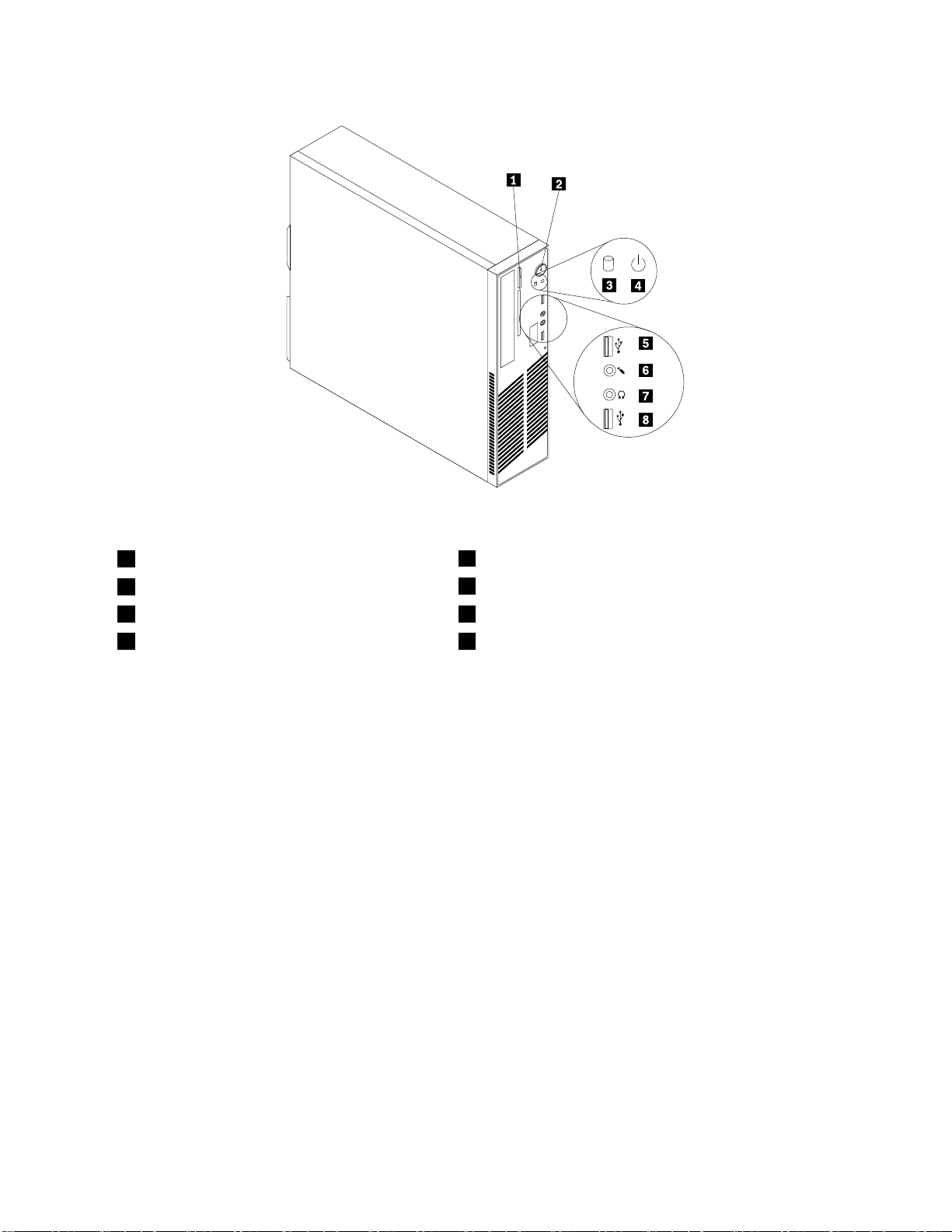
図 1. 前 面 の コ ネ ク タ ー 、 コ ン ト ロ ー ル 、 イ ン ジ ケ ー タ ー の 位 置
1光学式ドライブ・イジェクト/閉じるボタン
2電源ボタン
3ハードディスク・ドライブ活動インジケーター
4電源インジケーター8USBコネクター
コ
ン
ピ
ュ
ー
タ
ー
の
背
面
に
あ
る
コ
ン
ピ
ュ
ー
タ
ー
の
背
面
コ
コン
ンピ
ピュ
ュー
ータ
ター
ーの
の背
8ページの図2『背面のコネクターと部品の位置』は、コンピューターの背面にあるコネクターと部品の
位置を示しています。コンピューターの背面にある一部のコネクターは色分けされており、コンピュー
ターのどこにケーブルを接続すればよいかを判断しやすいようになっています。
に
背面
面に
にあ
コ
あ
る
コ
ある
るコ
コネ
5USBコネクター
6マイクロホン・コネクター
7ヘッドホン・コネクター
ネ
ク
タ
ー
ネ
ク
ネク
クタ
と
タ
ー
と
ター
ーと
と部
部
品
の
位
部
品
部品
品の
置
の
位
置
の位
位置
置
第1章.製品の概要7
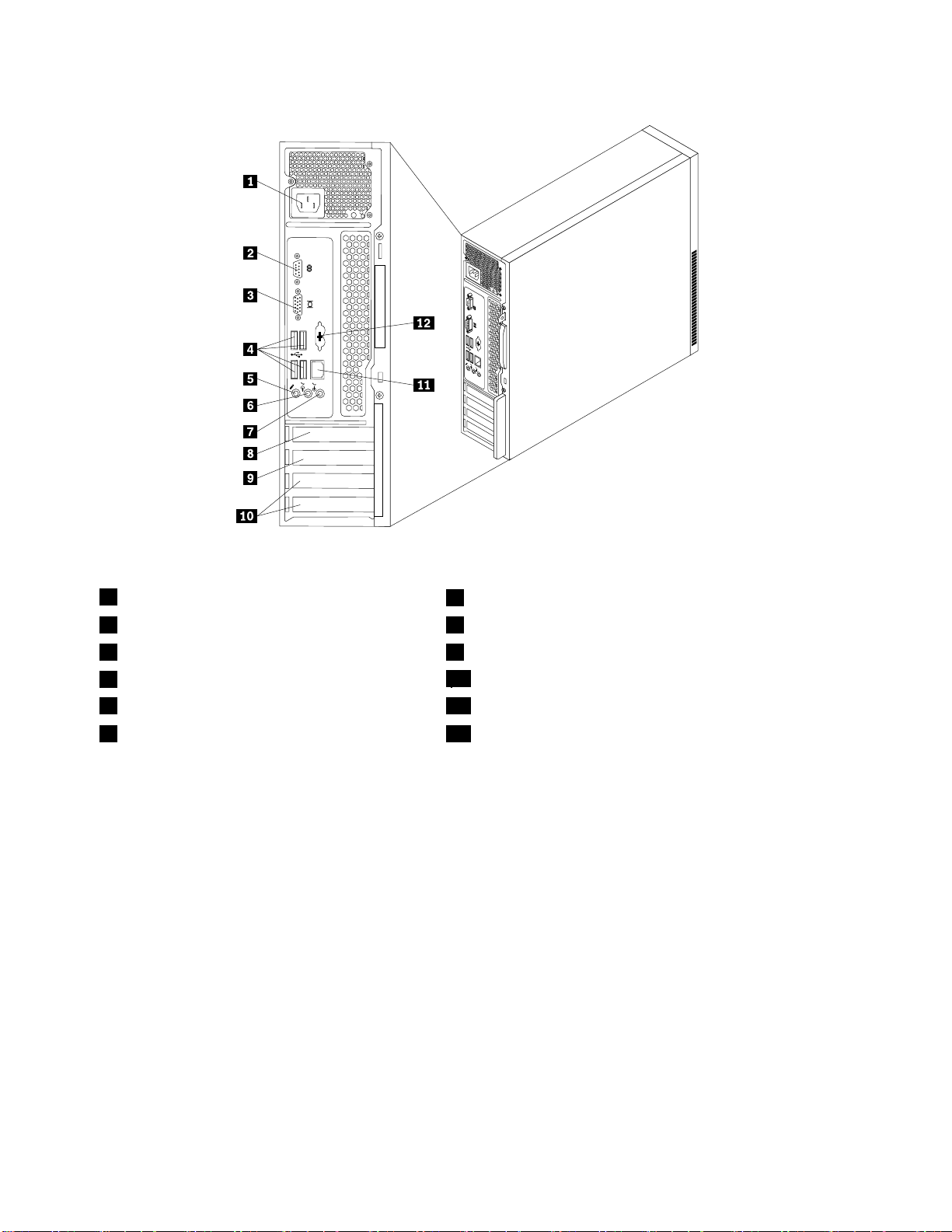
図 2. 背 面 の コ ネ ク タ ー と 部 品 の 位 置
1電源コネクター
2シリアル・ポート
3VGAモニター・コネクター
4USBコネクター(4)
5マイクロホン・コネクター11イーサネット・コネクター
6オーディオ出力コネクター
コ
ネ
ク
タ
コ
コ
コネ
オーディオ・ライン入力コネク
ター
オーディオ・ライン出力コネク
ター
イーサネット・コネクター
ー
ネ
ク
タ
ー
ネク
クタ
ター
ー説
ステレオ・システムなどの外部オーディオ・デバイスからオーディオ信号を受
け取るために使用します。外付けオーディオ・デバイスを接続するとき、ケー
ブルでそのデバイスのオーディオ・ライン出力コネクターとコンピューターの
オーディオ・ライン入力コネクターの間を接続します。
コンピューターから外付けデバイス(電源付きのステレオ・スピーカー(組み込
み式の増幅器搭載のスピーカー)、ヘッドホン、マルチメディア・キーボード、
ステレオ・システムのオーディオ・ライン入力コネクター、あるいはその他の
外付け録音デバイスなど)へオーディオ信号を送信するときに使用します。
ローカル・エリア・ネットワーク(LAN)のイーサネット・ケーブルを接続する
ために使用します。
注
:
注
:
注
注:
:FCCクラスB制限内のコンピューターを操作するには、カテゴリー5イー
サネット・ケーブルを使用します。
7オーディオ・ライン入力コネクター
8PCIExpressx16グラフィック・カード・スロット
9PCIExpressx1カード・スロット
10PCIカード・スロット(2)
12PersonalSystem/2(PS/2)キーボードおよびマウス・コネ
クター(一部のモデルで使用可能)
説
明
説
明
説明
明
マイクロホン・コネクター
シリアル・ポート
8ThinkCentreユーザー・ガイド
音声を録音するときや音声認識ソフトウェアを使用する場合に、コンピュー
ターにマイクロホンを接続するために使用します。
外付けモデム、シリアル・プリンター、またはその他の9ピンのシリアル・
ポートを使用するデバイスを接続するときに使用します。
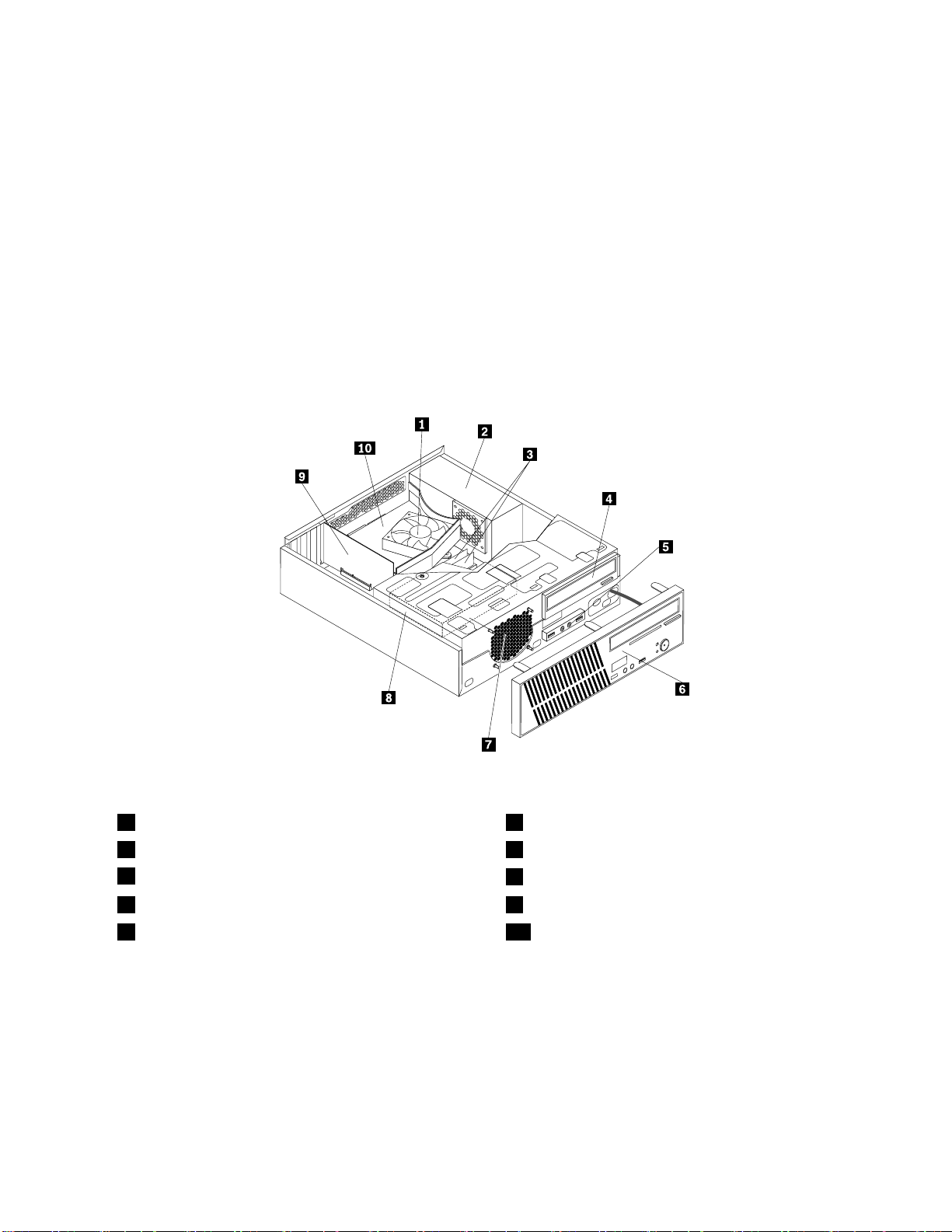
コ
ネ
ク
タ
コ
コ
コネ
ー
ネ
ク
タ
ー
ネク
クタ
ター
ー説
説
明
説
明
説明
明
USBコネクター
VGAモニター・コネクター
構
成
部
品
の
位
構
成
部
構
構成
9ページの図3『構成部品の位置』は、コンピューター内部の各構成部品の位置を示しています。コン
ピューターのカバーを取り外して、コンピューターの内部にアクセスするには、14
ピューターのカバーの取り外し』を参照してください。
品
成部
部品
品の
置
の
位
置
の位
位置
置
USBコネクターを使用するデバイス(USBキーボード、USBマウス、USBス
キャナー、あるいはUSBプリンターなど)を接続するときに使用します。ご
使用のコンピューター上のUSBコネクターが足りず、いくつかのUSBデバ
イスを接続できない場合は、USBハブを別途購入すれば、追加のUSBデバ
イスを接続できるようになります。
VGAモニターまたはVGAモニター・コネクターを使用するその他のデバ
イスを接続するために使用します。
ページの『コン
図 3. 構 成 部 品 の 位 置
1ヒートシンクおよびファン
2電源機構7前面ファン
3メモリー・モジュール(2)
4光学式ドライブ9PCIカード(一部のモデルで使用可能)
5前面USBコネクターおよびオーディオ基盤10ヒートシンクおよびファンダクト
シ
ス
テ
ム
・
ボ
ー
ド
上
の
部
品
の
位
シ
ス
テ
ム
・
ボ
ー
ド
上
の
部
シ
シス
ステ
テム
ム・
・ボ
ボー
ード
ド上
上の
10ページの図4『システム・ボードの部品の位置』は、システム・ボード上の部品の位置を示します。
品
の部
部品
品の
置
の
位
置
の位
位置
置
6前面ベゼル
8ハードディスク・ドライブ
第1章.製品の概要9

図 4. シ ス テ ム ・ ボ ー ド の 部 品 の 位 置
1マイクロプロセッサー
2マイクロプロセッサー・ファン・コネクター
3メモリー・スロット(2)
4熱センサー・コネクター
524ピン電源コネクター
6パラレル・コネクター
7バッテリー
8カバー検出スイッチ・コネクター(侵入検出スイッ
チ・コネクター)(一部のモデルで使用可能)
9SATAコネクター(3)20システム・ファン・コネクター
10CMOS(相補型金属酸化膜半導体)クリア/リカバ
リー・ジャンパー
11電源ファン・コネクター
内
蔵
ド
ラ
イ
ブ
の
位
内
蔵
ド
ラ
イ
内
内蔵
蔵ド
ドラ
内蔵ドライブは、データの読み取りと保存のためにコンピューターが使用するデバイスです。記憶容
量を増やしたり、コンピューターで他のタイプのメディアを読めるようにするために、コンピュー
ターにドライブを増設できます。内蔵ドライブは、ベイに取り付けられます。本書では、それぞれの
ベイをベイ1、ベイ2などと表記しています。
ブ
ライ
イブ
ブの
置
の
位
置
の位
位置
置
12前面パネル・コネクター
13USBコネクター(2)
14シリアル(COM2)コネクター
15前面オーディオ・コネクター
16内蔵スピーカー・コネクター
17PCIカード・スロット(2)
18PCIExpressx1カード・スロット
19PCIExpressx16グラフィック・カード・スロット
214ピン電源コネクター
22PS/2キーボードおよびマウス・コネクター
内蔵ドライブを取り付けまたは交換する場合は、それぞれのベイに取り付け可能または交換可能なドライ
ブのタイプとサイズに注意し、取り付けたドライブにケーブルを正しく接続することが重要です。コン
10ThinkCentreユーザー・ガイド

ピューターの内蔵ドライブの取り付けまたは交換の方法については、13ページの第2章『ハードウェア
の取り付けまたは交換』の該当するセクションを参照してください。
11ページの図5『ドライブ・ベイの位置』は、コンピューター内部のドライブ・ベイの位置を示し
ています。
図 5. ド ラ イ ブ ・ ベ イ の 位 置
1ベイ1-光学式ドライブ・ベイ(光学式ドライブが取り付け済み)
2ベイ2-スリム・カード・リーダー用のドライブ・ベイ
3ベイ3-SATAハードディスク・ドライブ・ベイ
第1章.製品の概要11
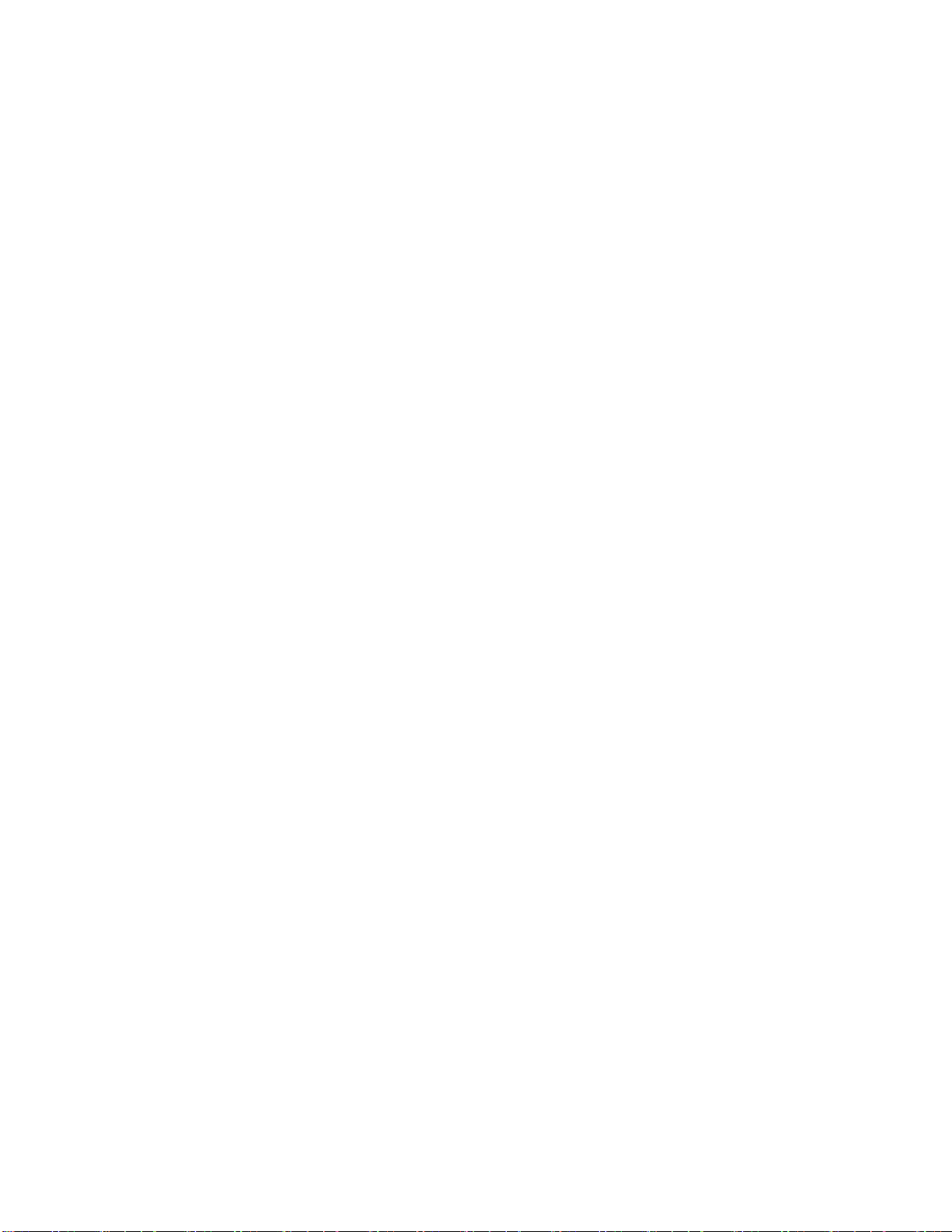
12ThinkCentreユーザー・ガイド
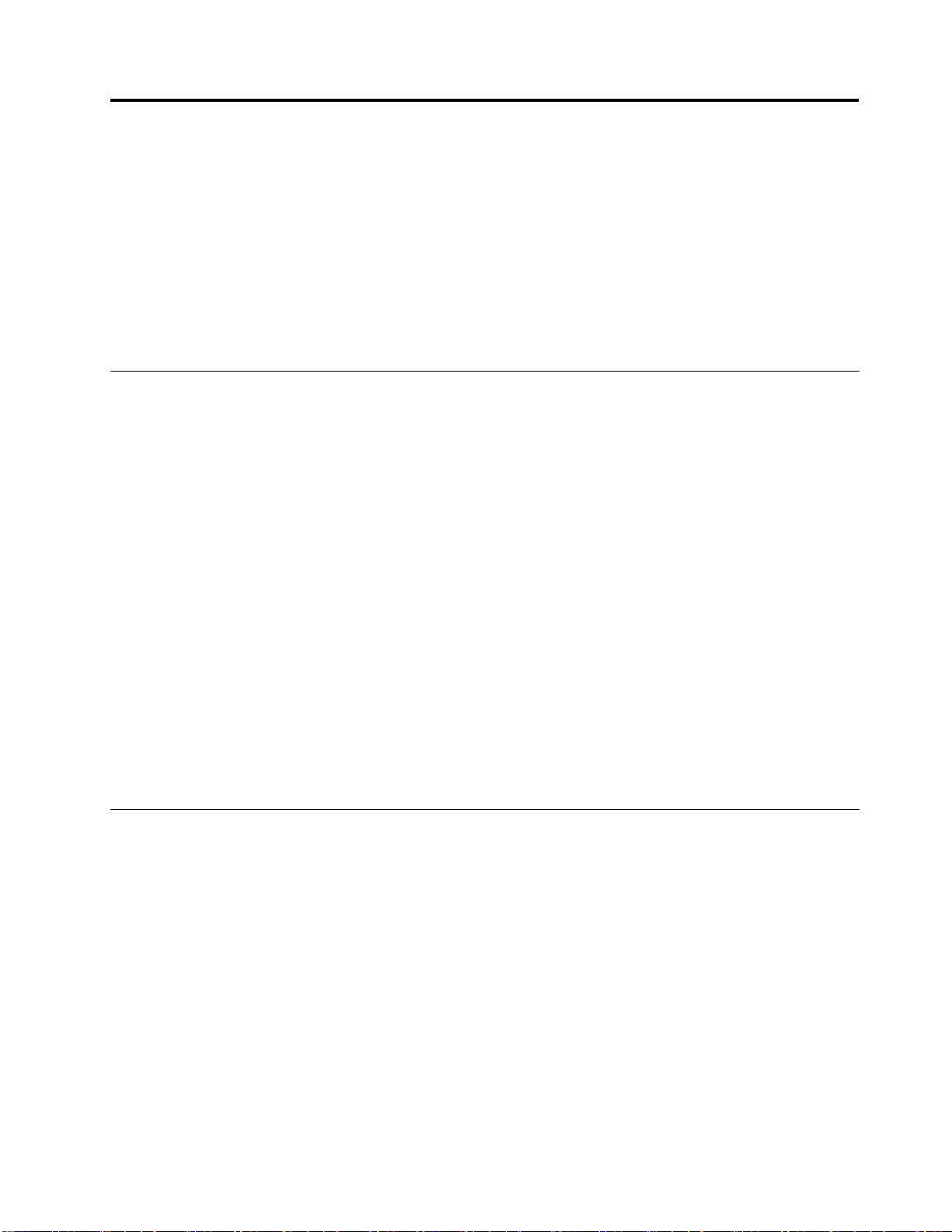
第
2
章
ハ
ー
ド
ウ
ェ
ア
の
取
り
付
け
ま
た
は
交
第
2
章
ハ
ー
ド
ウ
ェ
ア
の
取
り
付
け
ま
た
第
第2
2章
章ハ
ハー
ード
ドウ
ウェ
ェア
アの
の取
取り
り付
付け
けま
また
ここでは、コンピューターのハードウェアの取り付けと交換の方法について説明します。
この章には以下のトピックが含まれています。
•13ページの『静電気に弱い装置の取り扱い』
•13ページの『ハードウェアの取り付けまたは交換』
•43ページの『デバイス・ドライバーの入手』
•43
ページの『基本セキュリティー機能』
静
電
気
に
弱
い
装
置
の
取
り
扱
静
電
気
に
弱
い
装
置
の
静
静電
電気
気に
に弱
弱い
い装
装置
障害のある部品をコンピューターから取り外し、新しい部品の取り付け準備ができるまで、新しい部品が
梱包されている帯電防止パッケージを開かないでください。静電気は人体には無害ですが、ご使用のコン
ピューターの構成部品や部品には重大な損傷を与える可能性があります。
静電気による損傷を回避するために、コンピューターの部品や構成部品を取り扱う際には、次の注
意を守ってください。
•身体の動きを最小限にとどめてください。動くと、周囲に静電気が蓄積されることがあります。
•部品およびその他のコンピューターの構成部品は常に注意して取り扱ってください。PCIカード、メモ
リー・モジュール、システム・ボード、およびマイクロプロセッサーを取り扱う場合は、それぞれ部品
の縁を持つようにしてください。回路のはんだ付けした部分には決して手を触れないでください。
•他の人が部品やその他のコンピューターの構成部品に触れないようにしてください。
•新しい部品を取り付ける前に、新しい部品が入っている帯電防止パッケージを、コンピューターの金属
の拡張スロット・カバーか、その他の塗装されていない金属面に2秒間以上接触させてください。これ
によって、パッケージや人体から静電気を放電することができます。
•新しい部品を帯電防止パッケージから取り出した後は、その部品を他の面上に置かず、直接コンピュー
ターに取り付けてください。特定の状況下でこれができない場合には、新しい部品の帯電防止パッケー
ジを平らな面上に置き、帯電防止パッケージの上に部品を置くようにしてください。
•コンピューターのカバーやその他の金属面の上に部品を置かないでください。
取
置の
の取
取り
い
り
扱
い
り扱
扱い
い
は
たは
は交
換
交
換
交換
換
ハ
ー
ド
ウ
ェ
ア
の
取
り
付
け
ま
た
は
交
ハ
ー
ド
ウ
ェ
ア
の
取
り
付
け
ま
ハ
ハー
ード
ドウ
ウェ
ェア
アの
の取
取り
り付
付け
ここでは、コンピューターのハードウェアの取り付けと交換の方法について説明します。メモリー・
モジュール、PCIカード、またはドライブを追加することによって、コンピューターの機能を拡張す
ることができます。また、障害が起きたハードウェアを交換することによって、コンピューターを
保守することができます。
:
注
:
注
:
注:
注
1.Lenovoが提供するコンピューター部品のみを使用してください。
2.オプションの取り付けや交換の際には、以下の適切な説明とともにオプションに付属しているマニュ
アルも参照してください。
外
部
オ
プ
シ
ョ
ン
の
取
外
部
オ
プ
シ
ョ
外
外部
部オ
オプ
プシ
外部スピーカー、プリンター、またはスキャナーなどの外部オプションをコンピューターに取り付けるこ
とができます。一部の外部オプションでは、接続を行うために追加のソフトウェアをインストールす
©CopyrightLenovo2010,2011
ン
ショ
ョン
ンの
り
の
取
り
の取
取り
り付
た
けま
また
たは
付
け
付
け
付け
け
換
は
交
換
は交
交換
換
13
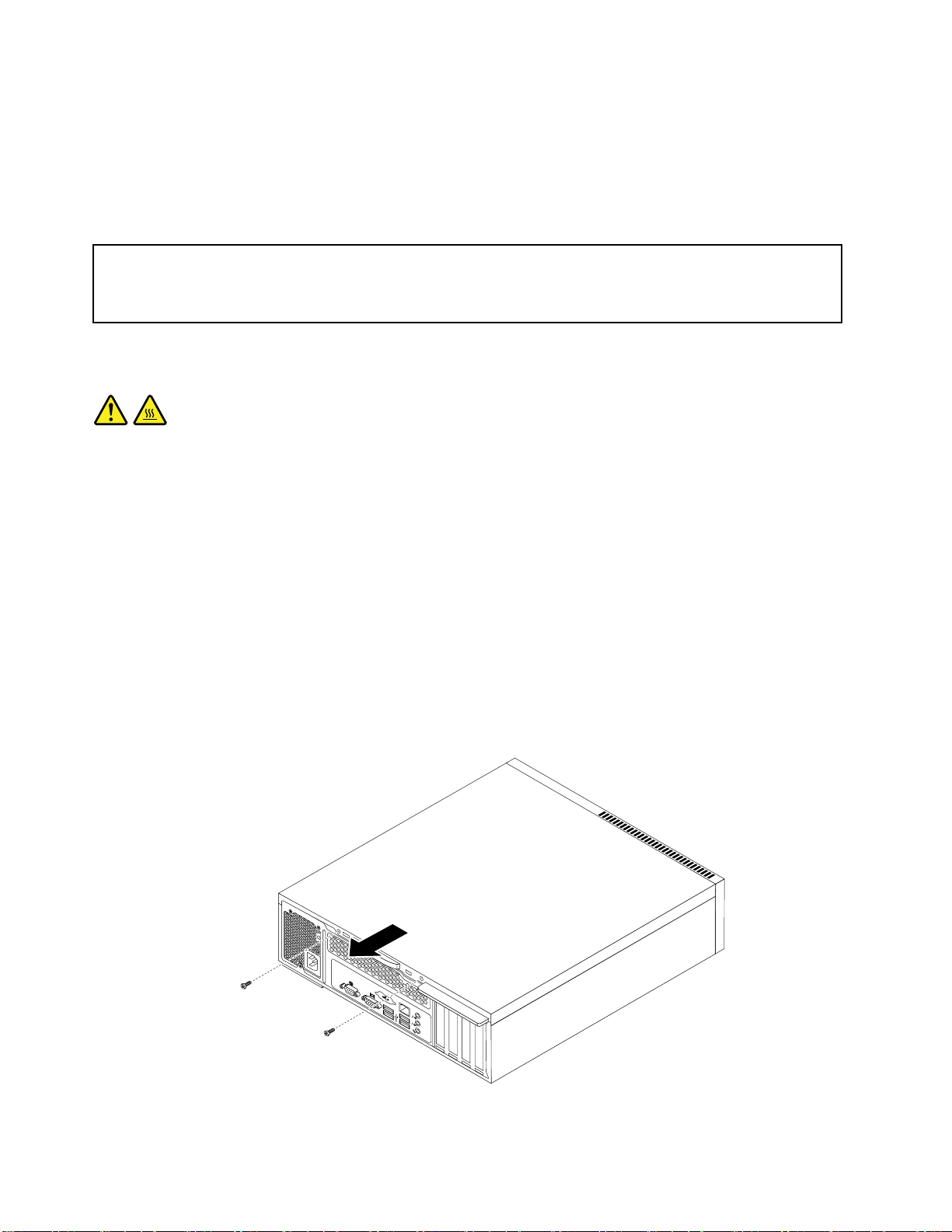
る必要があります。外部オプションを取り付けるときは、6ページの『コンピューターの前面にある
コネクター、コントロール、インジケーターの位置』および7ページの『コンピューターの背面に
あるコネクターと部品の位置』を参照して必要なコネクターを確認してください。それから、各オプ
ションに付属の説明書を参照して接続を行い、そのオプションに必要なソフトウェアまたはデバイス・
ドライバーをインストールします。
コ
ン
ピ
ュ
ー
タ
ー
の
カ
バ
ー
の
取
り
外
コ
ン
ピ
ュ
ー
タ
ー
の
カ
バ
ー
の
コ
コン
ンピ
ピュ
ュー
ータ
ター
ーの
のカ
カバ
バー
注
意
:
注
意
:
注
注意
意:
:コンピューターを開けたり修復を試みたりする前に、コンピューターに同梱されている
注 意 と 保 証 に つ い て の 手 引 き
意 と 保 証 に つ い て の 手 引 き
http://support.lenovo.com
ここでは、コンピューターのカバーの取り外し方法について説明します。
:
告
警
:
告
警
:
告:
警告
警
バ
カ
の
ー
タ
ー
ュ
ピ
ン
コ
コ
コン
コ
コ
コ
コン
コ
コンピューターのカバーを取り外すには、次のようにします。
ュ
ピ
ン
ュー
ピュ
ンピ
ュ
ピ
ン
ュ
ピ
ン
ュー
ピュ
ンピ
1.ドライブからすべてのメディアを取り外します。次に、接続されているすべてのデバイスと、コン
ピューターの電源をオフにします。
2.すべての電源コードをコンセントから抜きます。
3.電源コード、入出力ケーブル、コンピューターに接続されているその他のすべてのケーブルを
取り外します。
4.コンピューターのカバーを固定しているロック装置(内蔵ケーブル・ロックまたはパッドロック
など)を取り外します。44
ク』を参照してください。
5.コンピューターのカバーを固定している2本のねじを外し、コンピューター・カバーを後部にスラ
イドさせて取り外します。
ー
タ
ー
ーの
ター
ータ
ー
タ
ー
ー
タ
ー
ーが
ター
ータ
バ
カ
の
バー
カバ
のカ
え
冷
が
冷
が
冷え
が冷
の『重要な安全上の注意』を必ず読んで理解してください。『
』のコピーを入手するには、次のWebサイトにアクセスしてください。
外
り
取
を
ー
を
ー
を取
ーを
か
て
か
て
え
から
てか
えて
外
り
取
外す
り外
取り
に
ら
に
ら
にし
らに
ページの『内蔵ケーブル・ロック』または45ページの『パッドロッ
取
ーの
の取
取り
は
き
と
す
す
すと
て
し
て
し
てく
して
は
き
と
は、
きは
とき
さ
だ
く
さ
だ
く
さい
ださ
くだ
し
り
外
し
り外
外し
し
ThinkCentre 安 全 上 の
ThinkCentre 安 全 上 の 注
っ
待
分
5
ら
か
分
3
、
し
に
フ
オ
を
源
電
の
ー
タ
ー
ュ
ピ
ン
コ
、
コ
、
コン
、コ
。
い
。
い
い。
ュ
ピ
ン
ュー
ピュ
ンピ
。
ー
タ
ー
ーの
ター
ータ
源
電
の
源を
電源
の電
フ
オ
を
フに
オフ
をオ
、
し
に
、3
し、
にし
ら
か
分
3
ら5
から
分か
3分
っ
待
分
5
って
待っ
分待
5分
て
て
て
図 6. コ ン ピ ュ ー タ ー の カ バ ー の 取 り 外 し
14ThinkCentreユーザー・ガイド
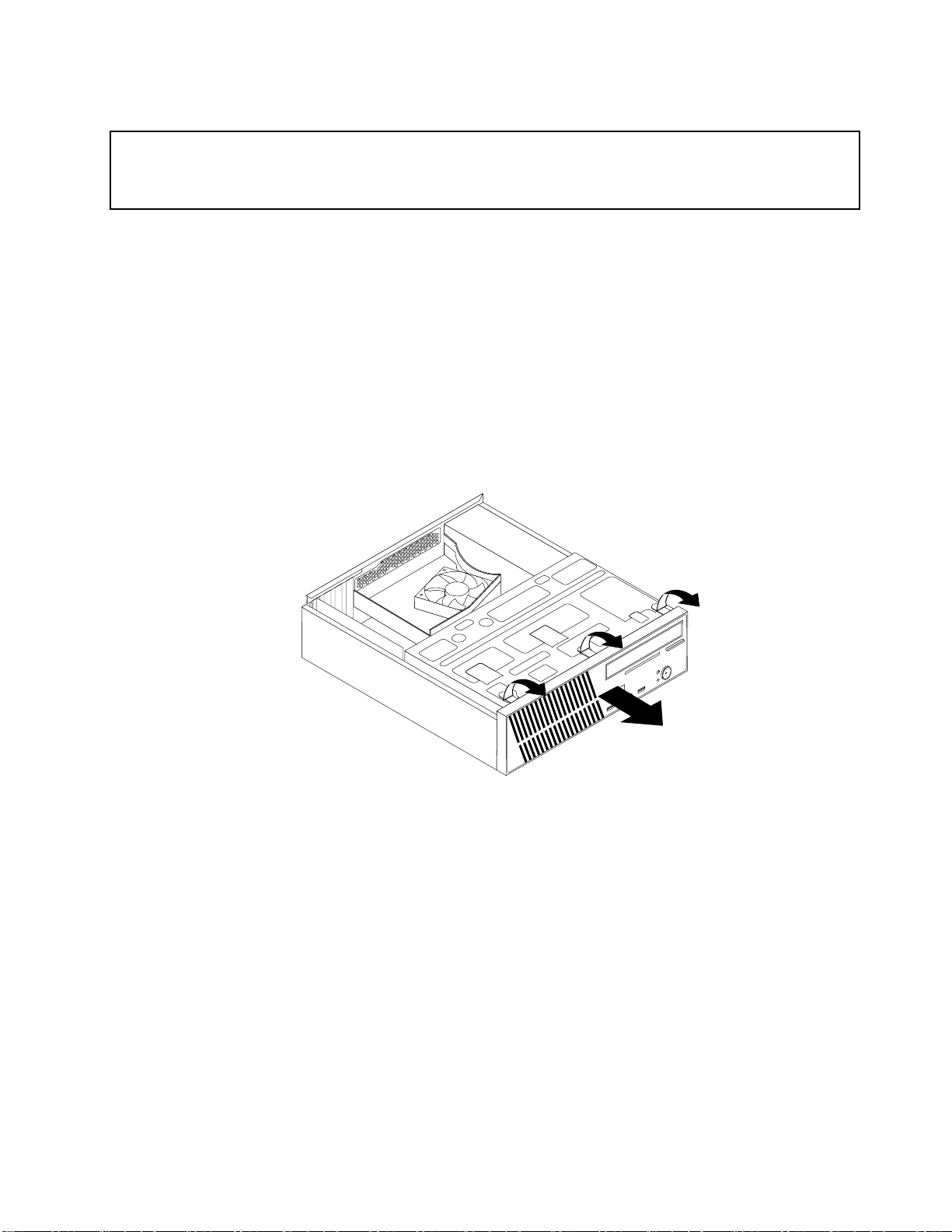
前
面
ベ
ゼ
ル
を
取
り
外
し
て
再
び
取
り
付
け
前
面
ベ
ゼ
ル
を
取
り
外
し
て
再
び
取
前
前面
面ベ
ベゼ
ゼル
ルを
を取
取り
り外
外し
して
て再
再び
注
意
:
注
意
:
注
注意
意:
:コンピューターを開けたり修復を試みたりする前に、コンピューターに同梱されている
注 意 と 保 証 に つ い て の 手 引 き
意 と 保 証 に つ い て の 手 引 き
http://support.lenovo.com
ここでは、前面ベゼルを取り外して再び取り付ける方法について説明します。
前面ベゼルを取り外して再び取り付けるには、次のようにします。
1.すべてのメディアをドライブから取り出し、接続されているすべてのデバイスおよびコンピューター
の電源をオフにします。次に、すべての電源コードをコンセントから抜き、コンピューターに接続さ
れているすべてのケーブルを取り外します。
2.コンピューターのカバーを取り外します。14ページの『コンピューターのカバーの取り外し』を
参照してください。
3.前面ベゼルの上部にある3つのプラスチック・タブを解除し、前面ベゼルを外側へ回すようにしてコ
ンピューターから取り外します。電源スイッチと発光ダイオード(LED)ケーブルは取り外さず、
前面ベゼルをそっと脇に置きます。
の『重要な安全上の注意』を必ず読んで理解してください。『
』のコピーを入手するには、次のWebサイトにアクセスしてください。
り
び取
取り
り付
る
付
け
る
付け
ける
る
ThinkCentre 安 全 上 の
ThinkCentre 安 全 上 の 注
図 7. 前 面 ベ ゼ ル の 取 り 外 し
第2章.ハードウェアの取り付けまたは交換15
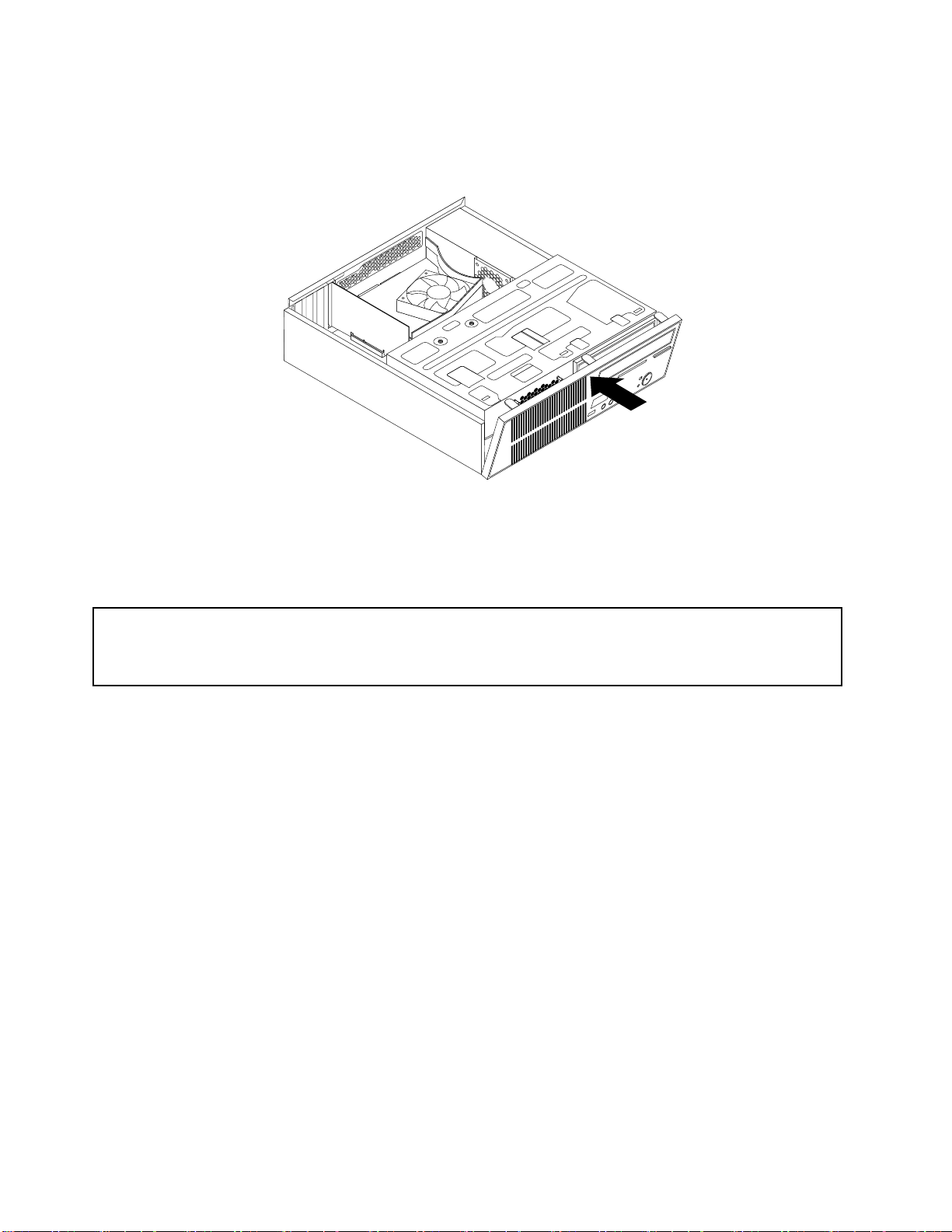
4.前面ベゼルを再び取り付けるには、前面ベゼルの下部にある他の3つのプラスチック・タブを
シャーシの対応する穴に合わせてから、前面ベゼルを内側へ回転させるようにして所定の位置に
はめ込みます。
図 8. 前 面 ベ ゼ ル を 再 び 取 り 付 け る
5.42ページの『部品交換の完了』に進みます。
シ
ス
テ
ム
・
ボ
ー
ド
構
成
部
品
お
よ
び
ド
ラ
イ
ブ
へ
の
ア
ク
セ
シ
ス
テ
ム
・
ボ
ー
ド
構
成
部
品
お
よ
び
ド
ラ
イ
ブ
へ
の
シ
シス
ステ
テム
ム・
・ボ
ボー
ード
ド構
構成
成部
部品
品お
およ
よび
びド
ドラ
ライ
イブ
ブへ
注
意
:
注
意
:
注
注意
意:
:コンピューターを開けたり修復を試みたりする前に、コンピューターに同梱されている
注 意 と 保 証 に つ い て の 手 引 き
意 と 保 証 に つ い て の 手 引 き
http://support.lenovo.com
ここでは、システム・ボード構成部品およびドライブにアクセスする方法について説明します。
システム・ボード構成部品とドライブにアクセスするには、次のようにします。
1.すべてのメディアをドライブから取り出し、接続されているすべてのデバイスおよびコンピューター
の電源をオフにします。次に、すべての電源コードをコンセントから抜き、コンピューターに接続さ
れているすべてのケーブルを取り外します。
2.コンピューターのカバーを取り外して、システム・ボード構成部品にアクセスします。14ページの
『コンピューターのカバーの取り外し』を参照してください。
3.前面ベゼルを取り外します。
の『重要な安全上の注意』を必ず読んで理解してください。『
』のコピーを入手するには、次のWebサイトにアクセスしてください。
ア
への
のア
アク
ス
ク
セ
ス
クセ
セス
ス
ThinkCentre 安 全 上 の
ThinkCentre 安 全 上 の 注
16ThinkCentreユーザー・ガイド
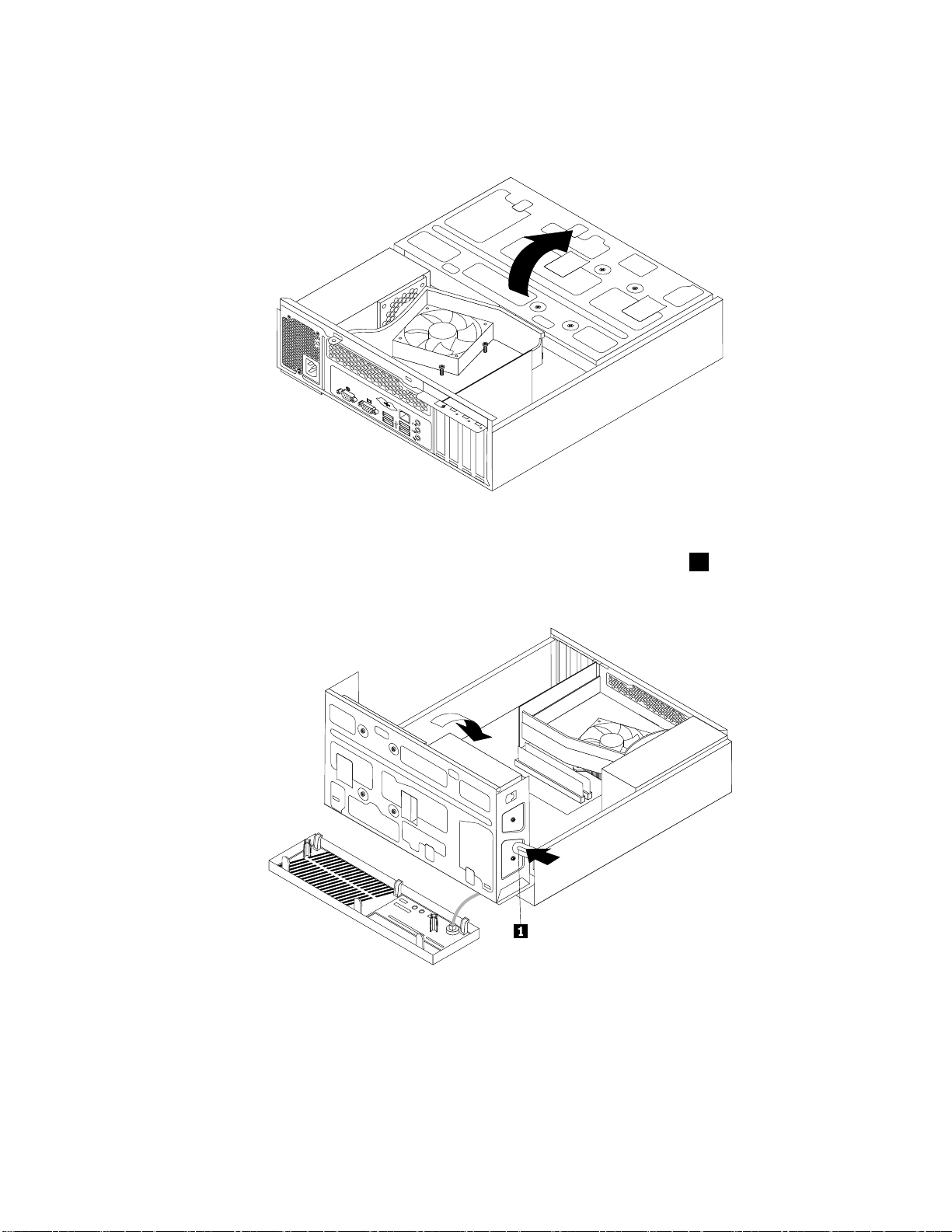
4.内蔵ドライブ、ケーブル、その他のすべての構成部品にアクセスするため、ドライブ・ベイを上
方へ持ち上げます。
図 9. ド ラ イ ブ ・ ベ イ を 上 方 に 持 ち 上 げ る
5.ドライブ・ベイを下げるには、図に示すように、ドライブ・ベイのクリップ1を内側に押し、ドラ
イブ・ベイを下方に円を描くように回します。
図 10. ド ラ イ ブ ・ ベ イ を 下 げ る
第2章.ハードウェアの取り付けまたは交換17

PCI
カ
ー
ド
の
取
り
付
け
ま
た
は
交
PCI
カ
ー
ド
の
取
り
付
け
ま
PCI
PCIカ
カー
ード
ドの
の取
取り
り付
付け
注
意
:
注
意
:
注
注意
意:
:コンピューターを開けたり修復を試みたりする前に、コンピューターに同梱されている
注 意 と 保 証 に つ い て の 手 引 き
意 と 保 証 に つ い て の 手 引 き
http://support.lenovo.com
ここでは、PCIカードの取り付けと交換の方法について説明します。
ご使用のコンピューターには標準PCIカード・スロットが2つ付いています。一つはPCIExpress(x1)カー
ド・スロットで、もう一つはPCIExpress(x16)グラフィック・カード・スロットです。9ページの『シス
テム・ボード上の部品の位置』を参照してください。
PCIカードの取り付けまたは交換は、次のように行います。
1.すべてのメディアをドライブから取り出し、接続されているすべてのデバイスおよびコンピューター
の電源をオフにします。次に、すべての電源コードをコンセントから抜き、コンピューターに接続さ
れているすべてのケーブルを取り外します。
2.コンピューターのカバーを取り外します。14ページの『コンピューターのカバーの取り外し』を
参照してください。
3.以下のいずれかを実行します。
•PCIカードを交換する場合、古いPCIカードを固定しているねじを取り外して、PCIカードスロッ
トから古いPCIカードを外します。次に、PCIカードの取り外しに示されているように、慎重に古
いPCIカードをシャーシから取り外します。
の『重要な安全上の注意』を必ず読んで理解してください。『
』のコピーを入手するには、次のWebサイトにアクセスしてください。
た
けま
また
たは
換
は
交
換
は交
交換
換
ThinkCentre 安 全 上 の
ThinkCentre 安 全 上 の 注
:
注
:
注
:
注:
注
a.PCIカードとシステム・ボードの間にケーブルがある場合は、そのケーブル配線をメモし
てからケーブルを取り外します。
b.PCIカードが固定用ラッチ1で固定されている場合は、固定用ラッチを押して、PCIカー
ドをラッチから外します。次に、PCIカードの端を持ち、PCIカードスロットから慎重に引
き出します。必要に応じて、PCIカードを左右交互に同じ幅で少しずつ動かして、スロット
から完全に取り出してください。
c.PCIカードを取り外す際に邪魔にならないように、前面ベゼルを取り外し、ドライブ・ベイを
上方に円を描くように回しながら持ち上げることが必要になる場合があります。15
の『前面ベゼルを取り外して再び取り付ける』および16ページの『システム・ボード構成
部品およびドライブへのアクセス』を参照してください。
ページ
18ThinkCentreユーザー・ガイド

図 11. PCI カ ー ド の 取 り 外 し
•PCIカードを取り付ける場合は、該当するPCIカード・スロット・カバーを取り外します。9
ページの『システム・ボード上の部品の位置』を参照してPCIカード・スロットのタイプを
確認してください。
4.新しいPCIカードを帯電防止パッケージから取り出します。
第2章.ハードウェアの取り付けまたは交換19
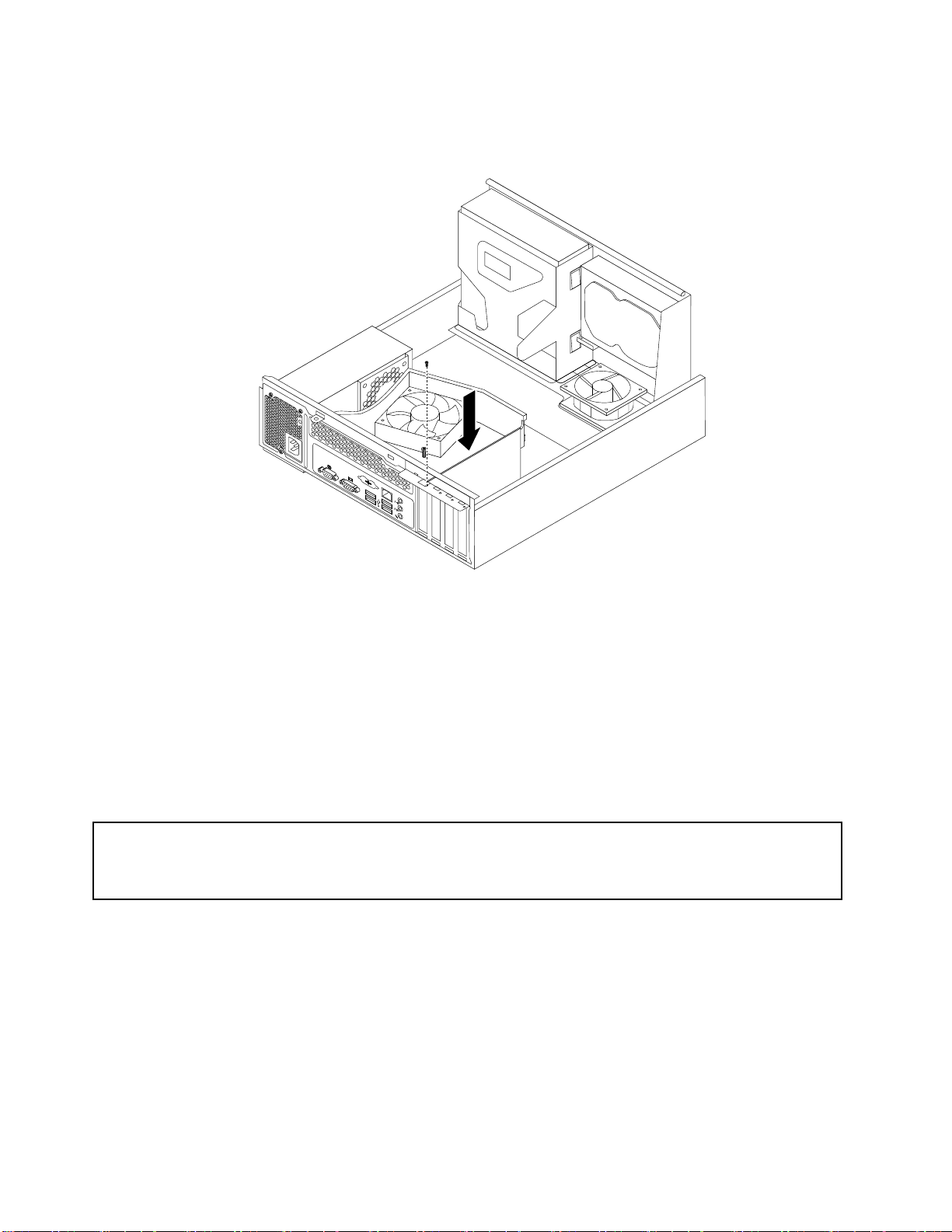
5.新しいPCIカードをシステム・ボード上の該当するPCIカード・スロットに取り付けます。次に、ね
じを取り付けて、新しいPCIカードを所定の位置に固定します。
図 12. PCI カ ー ド の 取 り 付 け
6.必要に応じて、PCIカードとシステム・ボード間をケーブルで接続します。システム・ボードのさ
まざまなコネクターの見分け方については、9ページの『システム・ボード上の部品の位置』を
参照してください。
:
と
こ
う
行
に
次
次
次に
次
•別のハードウェアの作業を行う場合は、該当する個所に進みます。
•取り付けまたは交換を完了する場合は、42ページの『部品交換の完了』に進みます。
メ
メ
メ
メモ
ここでは、メモリー・モジュールの取り付けまたは交換方法について説明します。
ご使用のコンピューターには、DDR3SDRAMDIMMを取り付けたり交換したりするためのメモリー・
スロットが2つ備えられており、最大4GBまでシステム・メモリーを増設できます。メモリー・モ
ジュールの交換または取り付けを行う場合、1GBまたは2GBのDDR3SDRAMDIMMを任意に組み
合わせて使用します(システム・メモリーの最大サイズは4GB)。
う
行
に
うこ
行う
に行
モ
リ
モ
リ
モリ
リー
注
意
:
注
意
:
注
注意
意:
:コンピューターを開けたり修復を試みたりする前に、コンピューターに同梱されている
注 意 と 保 証 に つ い て の 手 引 き
意 と 保 証 に つ い て の 手 引 き
http://support.lenovo.com
:
と
こ
:
と:
こと
ー
・
モ
ジ
ュ
ー
ル
の
取
り
付
け
ま
た
は
交
ー
・
モ
ジ
ュ
ー
ル
の
取
り
付
け
ま
ー・
・モ
モジ
ジュ
ュー
ール
ルの
の取
取り
り付
付け
の『重要な安全上の注意』を必ず読んで理解してください。『
』のコピーを入手するには、次のWebサイトにアクセスしてください。
た
けま
また
たは
換
は
交
換
は交
交換
換
ThinkCentre 安 全 上 の
ThinkCentre 安 全 上 の 注
メモリー・モジュールの取り付けまたは交換は、次のように行います。
1.すべてのメディアをドライブから取り出し、接続されているすべてのデバイスおよびコンピューター
の電源をオフにします。次に、すべての電源コードをコンセントから抜き、コンピューターに接続さ
れているすべてのケーブルを取り外します。
20ThinkCentreユーザー・ガイド
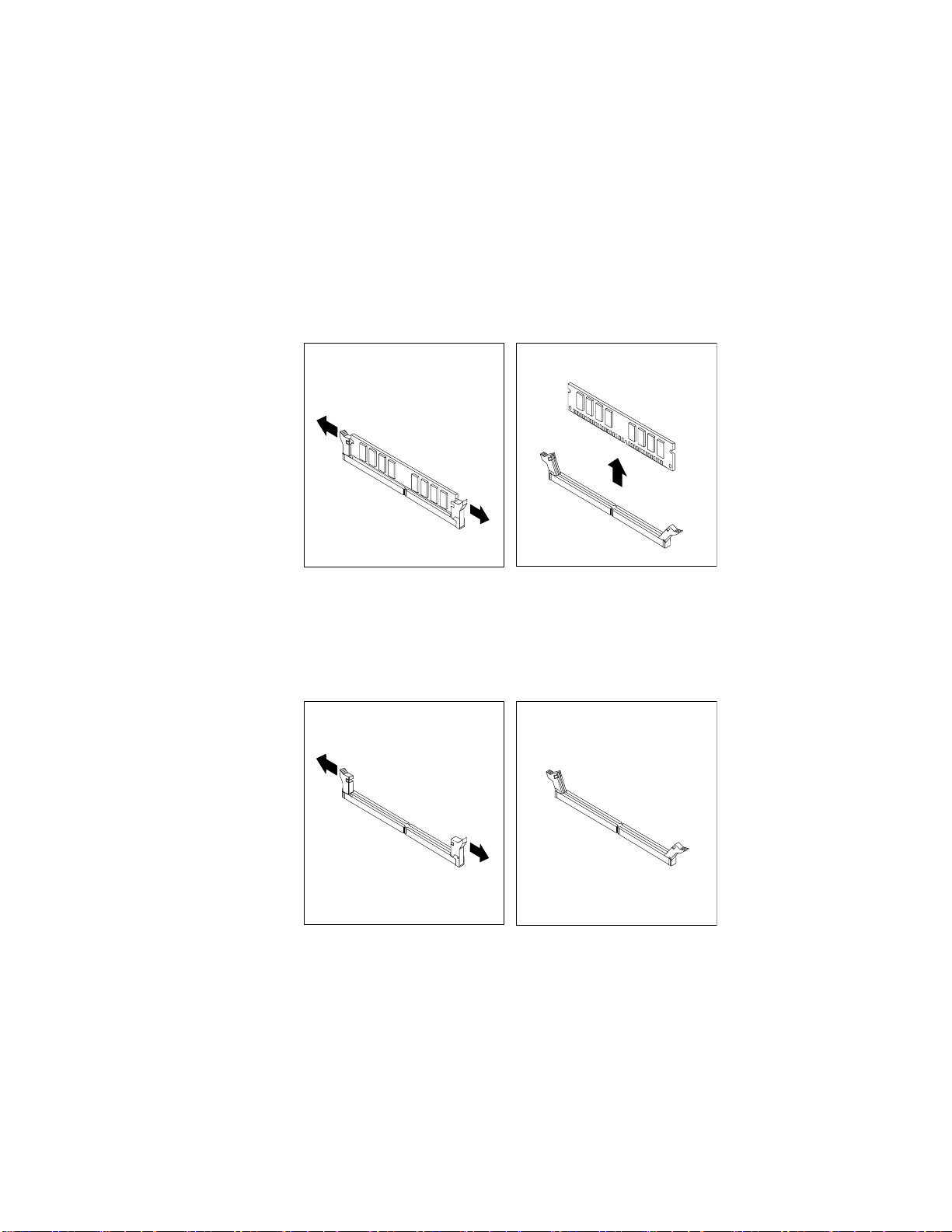
2.コンピューターのカバーを取り外します。14ページの『コンピューターのカバーの取り外し』を
参照してください。
3.システム・ボードにアクセスしやすいように、コンピューターを横に倒して置きます。
4.システム・ボード上のメモリー・スロットを見つけます。9ページの『システム・ボード上の
部品の位置』を参照してください。
5.メモリー・スロットにアクセスするのに邪魔になるすべての部品とすべてのケーブルを取り外します。
6.以下のいずれかを実行します。
•メモリー・モジュールを交換する場合は、固定クリップを開き、現在取り付けられている古
いメモリー・モジュールを取り外します。
図 13. メ モ リ ー ・ モ ジ ュ ー ル の 取 り 外 し
•メモリー・モジュールを取り付ける場合は、メモリー・モジュールを取り付けるメモリー・ス
ロットの固定クリップを開きます。
図 14. メ モ リ ー ・ ス ロ ッ ト の 固 定 ク リ ッ プ を 開 く
第2章.ハードウェアの取り付けまたは交換21
